advertisement
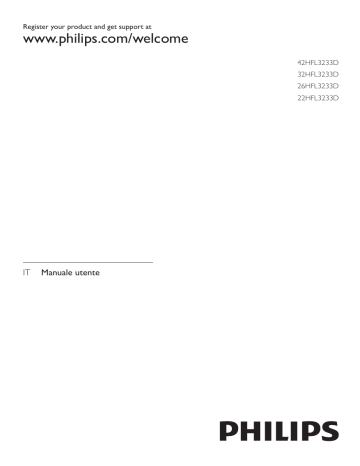
Register your product and get support at
www.philips.com/welcome
42HFL3233D
32HFL3233D
26HFL3233D
22HFL3233D
IT
Manuale utente
Contact information
Austria / Österreich
0800 180 016
Belgium / België / Belgique
0800 80 190
Bulgaria/ България
00800 11 544 24
Czech Republic / Česká republika
800 142 840
Croatia / Hrvatska
0800 222778
Denmark / Danmark
3525 8759
Estonia / Eesti Vabariik
8000100288
Finland / Suomi
09 2311 3415
France
0805 025 510
Germany / Deutschland
0800 000 7520
Greece / Ελλάδα
00800 3122 1280
Hungary / Magyarország
06 80 018 189
Ireland
1800 744 5477
0800 331 6015
Italy / Italia
800 088774
Latvia / Latvija
80002794
Lithuania / Lietuva
880030483
Luxembourg / Luxemburg
080026550
Nederlands
0800 023 0076
Norway / Norge
22 70 81 11
Poland / Polska
00800 3111 318
Portugal
0800 780 902
România
0800 894910
0318 107125
Russia / Россия
(495) 961 1111
8800 200 0880
Turkey / Türkiye
444 7 445
Serbia / Србија
00381 11 2440841
Slovakia / Slovensko
0800 004537
Slovenia / Slovenija
080 080 254
Spain / España
900 800 655
Sweden / Sverige
08 5792 9100
Switzerland / Schweiz / Suisse
0800 002 050
Ukraine / Українська
0-800-500-697
This information is correct at the time of print. For updated information, see www.philips.com/support.
updated: v20111013
United Kingdom
0800 331 6015
Middle East and Africa
800 7445477
South Africa
087 808 4456
Australia
1300 363 391
Hong Kong / 香港
(852) 26199663
India /
1860 180 1111
Indonesia
(021)-7940040
Korea / 한국
080-600-6600
Malaysia
1800 880 180
New Zealand
0800 658 224
Pakistan /
(051)-580902-3
Philipines / Pilipinas
(632) 667 9000
Singapore / 新加坡
65 6882 3999
Taiwan / 台灣
0800 231 099
Thailand / ประเทศไทย
(66)2-6528652
Vietnam / Việt Nam
1800.59.99.88
Sommario
1 Avviso
2 Importante
3 Televisore dell’hotel
Controlli del televisore
Telecomando
Utilizzo del telecomando
2
4 Utilizzo del televisore
Accensione del televisore
Mettere il televisore in standby
Spegnimento del televisore
Cambiare canale
Guardare le riproduzioni dei dispositivi collegati
Regolare il volume del televisore
Utilizzo del televideo
5 Funzioni avanzate del televisore
Accedere ai menu del televisore
Aggiunta di un dispositivo al menu Home
Rinominare i dispositivi dal menu Home
Rimuovere i dispositivi dal menu Home
Modifica delle impostazioni dell’immagine e dell’audio
Utilizzo del menu Accesso universale
Utilizzo delle funzioni avanzate del televideo
Utilizzo della Guida elettronica ai programmi
Visualizzazione dell’orologio del televisore
Utilizzare i timer
Blocco dei contenuti non appropriati
Modifica delle lingua
Riproduzione di foto, musica e video nei dispositivi di memorizzazione USB
Ascolto dei canali radio digitali
Aggiornamento del software del televisore
Modificare le preferenze del televisore
Avviare una demo del televisore
Ripristinare le impostazioni predefinite del televisore
Ripristinare il televisore alle impostazioni di installazione Virgin
26
28
28
30
31
22
23
24
25
15
19
20
21
31
31
14
14
14
14
15
12
12
13
10
10
10
11
11
4
8
9
7
7
6 Sintonizzazione dei canali
Sintonizzare i canali automaticamente
Installare manualmente i canali analogici
Installare manualmente i canali digitali
Ridenominare i canali
Modificare l’ordine dei canali
Nascondere i canali
Mostrare i canali
Accedere ai servizi CAM
7
Istruzioni per la modalità Professional
Introduzione
Vantaggi della modalità Professional
Telecomando di impostazione
Professional (22AV8573 opzionale)
Attivazione del menu di impostazione della modalità Professional
Opzioni della modalità Professional
36
37
38
8 Collegamento dei dispositivi
Collegamenti posteriori
Collegamenti laterali
Collegare un computer
Utilizzo di un modulo CAM
(Conditional Access Module)
Utilizzo di Philips EasyLink
Utilizzare un lucchetto di sicurezza Kensington
50
50
53
46
46
48
49
36
36
36
34
35
35
35
35
32
32
33
34
9 Informazioni sul prodotto
Risoluzioni di visualizzazione supportate
Multimediale
Sintonizzazione/Ricezione/Trasmissione
Telecomando
Alimentazione
Supporti compatibili per montaggio del televisore a parete
Specifiche del prodotto
10 Risoluzione dei problemi
Problemi generali relativi al televisore
Problemi con i canali del televisore
Problemi relativi alle immagini
Problemi relativi all’audio
Problemi relativi al collegamento HDMI
Problemi di collegamento del computer
Contatti
11 Indice
54
54
54
54
54
55
55
55
IT
58
58
59
59
57
57
57
58
60
1
1 Avviso
2 IT
2011 © Koninklijke Philips Electronics N.V. Tutti i diritti riservati.
Le specifiche sono soggette a modifica senza preavviso. I marchi sono di proprietà di Koninklijke Philips Electronics N.V o dei rispettivi detentori. Philips si riserva il diritto di modificare i prodotti senza l’obbligo di implementare tali modifiche anche nelle versioni precedenti.
Le informazioni contenute nel presente manuale sono da ritenersi adeguate per l’utilizzo consentito dell’impianto. Se il prodotto o i singoli moduli e le procedure corrispondenti vengono utilizzati per scopi diversi da quelli specificati in questo manulae, è necessario richiedere conferma della validità e dell’adeguatezza delle informazioni qui riportate.
Philips garantisce che il materiale non viola alcun brevetto statunitense. Non vengono concesse ulteriori garanzie esplicite o implicite.
Termini di garanzia
• Rischio di lesioni, di danni al televisore o di invalidamento della garanzia. Non tentare di riparare da soli il televisore.
• Utilizzare esclusivamente il televisore e gli accessori consigliati dal produttore.
• Il simbolo di attenzione posto sul retro del televisore indica il rischio di scariche elettriche. Non rimuovere per alcun motivo il pannello posteriore del televisore.
Per l’assistenza o le riparazioni, contattare sempre il Centro assistenza clienti Philips.
• Eventuali operazioni espressamente vietate in questo manuale e procedure di regolazione o montaggio non consigliate o autorizzate nel presente manuale invalidano la garanzia.
Caratteristiche dei pixel
Gli schermi LCD sono costituiti da un numero elevato di pixel a colori. Nonostante questo schermo vanti una percentuale di pixel funzionanti pari al 99,999% o superiore, i pixel spenti o quelli luminosi (rossi, verdi, blu) possono comunque apparire sullo schermo.
Si tratta di una caratteristica strutturale degli schermi riconosciuta dai più diffusi standard industriali e non di un malfunzionamento.
Conformità ai requisiti EMF
Koninklijke Philips Electronics N.V. produce e commercializza numerosi prodotti per il mercato consumer che, come tutti gli apparecchi elettronici, possono emettere e ricevere segnali elettromagnetici.
Uno dei più importanti principi aziendali applicati da Philips prevede l’adozione di tutte le misure sanitarie e di sicurezza volte a rendere i propri prodotti conformi a tutte le regolamentazioni e a tutti gli standard EMF
(Electro Magnetic Field) applicabili alla data di produzione dell’apparecchio.
In base a tale principio, Philips sviluppa, produce e commercializza prodotti che non hanno effetti negativi sulla salute. Garantisce pertanto che i propri prodotti, se utilizzati nelle modalità previste, sono da ritenersi sicuri in base ai dati scientifici attualmente disponibli.
Inoltre Philips collabora attivamente all’elaborazione degli standard internazionali
EMF e di sicurezza ed è in grado di anticipare evoluzioni future degli stessi e di implementarle nei propri prodotti.
Fusibile di alimentazione (solo Regno Unito)
Questo televisore è dotato di una spina stampata regolarmente approvata. Nel caso in cui si renda necessario procedere alla sostituzione del fusibile di alimentazione, sostituirlo con un fusibile di valore corrispondente a quello indicato sul connettore (ad esempio 10A).
1
Rimuovere la protezione del fusibile e il fusibile.
2
Il nuovo fusibile deve essere conforme alla norma BS 1362 e presentare il marchio di approvazione ASTA. In caso di smarrimento del fusibile, rivolgersi al rivenditore per richiedere il tipo corretto da utilizzare.
3
Riposizionare la protezione del fusibile.
Copyright
Kensington e Microsaver sono marchi registrati di ACCO World Corporation, la cui registrazione è stata accettata negli Stati Uniti e richiesta in tutti gli altri Paesi del mondo.
Prodotto su licenza di Dolby Laboratories.
Dolby e il simbolo con la doppia D sono marchi di Dolby Laboratories.
HDMI, il logo HDMI e High-Definition
Multimedia Interface sono marchi o marchi registrati di HDMI Licensing LLC negli Stati
Uniti e in altri paesi.
Tutti gli altri marchi registrati e non registrati sono di proprietà dei rispettivi detentori.
Dichiarazione di conformità
Questo apparecchio è fabbricato nella
Comunità Economica Europea nel rispetto delle disposizioni di cui al D. M. 26/03/92 ed in particolare è conforme alle prescrizioni dell’art. 1 dello stesso D.M.
Si dichiara che l’apparecchio televisori a colori
(vedere indicazioni sull’etichetta nel retro della televisione) risponde alle prescrizioni dell’art. 2 comma 1 del D.M. 28 gosto 1995 n. 548.
Fatto a Drachten
PHILIPS CONSUMER LIFESTYLE B.V.
Tussendiepen 4, 9206 AD Drachten,
The Netherlands
IT 3
2 Importante
4 IT
Leggere bene tutte le istruzioni prima di utilizzare il televisore. La garanzia non copre i danni derivanti dal mancato rispetto delle istruzioni fornite.
Sicurezza
Rischio di scossa elettrica o di incendio!
• Non esporre il televisore a pioggia o acqua. Non collocare contenitori di liquidi, ad esempio vasi, accanto al televisore.
Nel caso di versamento di liquidi sul o nel televisore, staccare immediatamente la presa di corrente. Per un controllo del televisore prima dell’uso, contattare il centro di assistenza clienti Philips.
• Non posizionare mai il televisore, il telecomando o le batterie vicino a fiamme
esposte o altre fonti di calore, inclusa la luce diretta del sole.
Per impedire il propagarsi degli incendi, tenere lontane candelo o altre fiamme dal televisore, dal telecomando e dalle batterie.
• Non inserire oggetti nelle fessure di ventilazione o nelle altre aperture del televisore.
• Quando il televisore viene ruotato, verificare che il cavo alimentazione non sia sottoposto a tensione. La tensione del cavo di alimentazione può allentare le connessioni e provocare archi elettrici.
• Per scollegare il televisore dalla rete elettrica, è necessario staccare la spina. Per scollegare l’alimentazione, afferrare e tirare sempre la spina e mai il cavo. Accertarsi di riuscire ad accedere in qualsiasi momento alla spina, al connettore e alla presa di alimentazione.
Rischio di corto circuito o di incendio!
• Non esporre il telecomando o le batterie a pioggia, acqua o calore eccessivo.
• Evitare di fare forza sulle spine di alimentazione. Le spine di alimentazione non inserite correttamente possono causare archi elettrici o incendi.
Rischio di lesioni o danni al televisore!
• Per sollevare e trasportare un televisore che pesa più di 25 kg sono necessarie due persone.
• Quando il televisore viene montato a parete, utilizzare solo il supporto fornito.
Fissare bene il supporto al televisore.
Collocare il televisore su una superficie piana e liscia in grado di sostenere il peso del televisore e del supporto.
• Quando il televisore viene montato a parete, utilizzare un supporto in grado di sostenere il peso dell’apparecchio.
Fissare il supporto a una parete in grado di sostenere il peso del televisore e del supporto stesso. Koninklijke Philips
Electronics N.V. non sarà da ritenersi responsabile in caso di danni o lesioni riconducibili a montaggi a parete non corretti.
• Se è necessario riporre il televisore, smontare il supporto dal televisore. Non riporre il televisore poggiandolo sulla parte posteriore con il supporto installato.
• Prima di collegare il televisore alla presa di corrente accertarsi che la tensione di alimentazione corrisponda al valore stampato sul retro dell’apparecchio. Non collegare mai il televisore alla presa di corrente se la tensione è diversa.
• Le parti di questo prodotto possono essere di vetro. Maneggiare con cura per evitare ferite e danni.
Rischio di lesioni per i bambini.
Adottare le seguenti precauzioni per prevenire la caduta del televisore e conseguenti lesioni ai bambini:
• Non posizionare il televisore su una superficie coperta da un panno o altro materiale che possa essere tirato e rimosso.
• Assicurarsi che non vi siano parti del televisore che sporgono dal bordo della superficie.
• Non posizionare il televisore su mobili alti
(ad esempio, una libreria) prima di fissare il mobile e il televisore alla parete o a un supporto idoneo.
• Informare i bambini sui pericoli legati al fatto di salire sui mobili per raggiungere il televisore.
Rischio di ingoiare le batterie.
• Il prodotto/telecomando può contenere una batteria di tipo bottone, che potrebbe essere ingoiata. Tenere sempre la batteria fuori dalla portata dei bambini.
Rischio di surriscaldamento!
• Non installare il televisore in uno spazio ristretto. Lasciare uno spazio di almeno 10 cm intorno al televisore per consentirne la ventilazione. Accertarsi che le aperture di ventilazione del televisore non siano mai coperte da tende o altri oggetti.
Rischio di lesioni, incendio o danni al cavo di alimentazione!
• Non collocare il televisore o altri oggetti sul cavo di alimentazione.
• Scollegare il televisore dalla presa e dall’antenna quando si avvicina un temporale. Durante il temporale, non toccare le parti del televisore, il cavo di alimentazione o dell’antenna.
Rischio di danni all’udito!
• Non utilizarre le chffie ad ekevato volume o per intervalli di tempo prolungati.
Basse temperature
• Se il televisore viene trasportato a temperature inferiori a 5°C, estrarlo dalla confezione e attendere che la relativa temperatura si adatti a quella dell’ambiente prima di collegarlo alla presa elettrica.
Protezione dello schermo
• Evitare per quanto possibile le immagini fissie. Le immagini fisse sono quelle che rimangono sullo schermo per periodi di tempo prolungati, Ad esempio menu a video, barre nere e visualizzazioni dell’orario. Se è necessario utilizzare immagini fisse, ridurre il contrasto e la luminosità per evitare danni allo schermo.
• Scollegare il televisore prima di pulirlo.
• Pulire il televisore e la struttura con un panno morbido leggermente inumidito.
Non usare sostanze come alcol, prodotti chimici o detergenti sul televisore.
• Rischio di danni dello schermo del televisore! Non toccare, spingere, strofinare o colpire lo schermo con qualsiasi oggetto.
• Per evitare deformazioni e scolorimenti, asciugare tempestivamente eventuali gocce d’acqua.
Temperatura e umidità
In alcune rare occasioni, a seconda della temperatura e dell’umidità, può formarsi della condensa all’interno dello schermo.
Per evitare questo problema, non esporre il televisore alla luce diretta del sole, al calore o ad umidità elevata. L’eventuale condensa scomparirà spontaneamente dopo che il televisore sarà rimasto acceso per alcune ore.
La condensa non provoca alcun danno né causa malfunzionamenti del televisore.
IT 5
Smaltimento del prodotto e delle batterie
Questo prodotto è stato progettato e realizzato con materiali e componenti di alta qualità, che possono essere riciclati e riutilizzati.
Quando su un prodotto si trova il simbolo del bidone dei rifiuti con una croce, significa che tale prodotto è soggetto alla Direttiva Europea
2002/96/CE. Informarsi sul sistema di raccolta differenziata in vigore per i prodotti elettrici ed elettronici.
Attenersi alle normative locali per lo smaltimento dei rifiuti e non gettare i vecchi prodotti nei normali rifiuti domestici.
Il corretto smaltimento dei prodotti usati aiuta a prevenire l’inquinamento ambientale e possibili danni alla salute.
Il prodotto contiene batterie che rientrano nell’ambito della Direttiva Europea 2006/66/
CE e non possono essere smaltite con i normali rifiuti domestici.
Informarsi sui regolamenti locali per la raccolta differenziata delle batterie. Il corretto smaltimento delle batterie contribuisce a prevenire potenziali effetti negativi sull’ambiente e sulla salute.
Impegno ambientale
Philips si impegna continuamente a ridurre l’impatto ambientale dei propri prodotti consumer innovativi. Gli sforzi maggiori sono tesi a migliorare il rispetto per l’ambiente nelle fasi di produzione, a ridurre le sostanze dannose, ad un utilizzo efficiente in termini energetici, a fornire istruzioni per lo smaltimento del prodotto alla fine del suo ciclo
di vita e al riciclaggio degli apparecchi.
Per accedere alle impostazioni di risparmio energetico:
1
Con il televisore acceso, premere il pulsante verde del telecomando.
2
Selezionare una delle seguenti impostazioni:
• [Risp. energ.] : impostazioni che consentono il massimo risparmio energetico.
• [Sch. No audio] : se si desidera solo ascoltare l’audio del televisore, è possibile spegnere il display. Le altre funzioni possono essere utilizzate normalmente.
• [Sensore luce] : il sensore di luce dell’ambiente riduce la luminosità dello schermo TV quando l’ambiente intorno diventa più scuro.
• [Spegnere le sorgenti inutilizzate] : se vengono collegati dispositivi compatibili con EasyLink, è possibile spegnerli.
6 IT
3 Televisore dell'hotel
Congratulazioni per l’acquisto e benvenuti in Philips! Per trarre il massimo vantaggio dall’assistenza fornita da Philips, registrare il televisore sul sito www.philips.com/welcome.
Controlli del televisore a +/-: Regolare il volume.
b (Home): Consente di accedere al menu principale.
c CH +/-: consentono di cambiare canale.
d Alimentazione: consente di accendere o spegnere il televisore.
e Sensore del telecomando.
3
4
1
2
5
IT 7
Telecomando
19
18
17
16
15
14
13
ThemeTV
22AV1104D
10
13
7
8
9
5
6
11
1
2
3
4
12 a (Standby-Acceso)
• Se il televisore è acceso, lo fa accedere
• alla modalità di Standby.
Se il televisore è in Standby, lo accende.
8 IT b GUIDE
Passa alla lista Programmi elettronici.
c SUBTITLE
Apre il menu dei sottotitoli.
d AV
Consente di selezionare i dispositivi collegati. e OPTIONS
Consente di accedere alle opzioni relative all’attività o selezione corrente. (Alcune funzioni non sono disponibili quando la funzione PBS è attivata.) f OK
•
•
Conferma un inserimento o una selezione.
Premere per visualizzare la griglia dei canali quando si guar da la televisione.
g ▲▼◄► (Navigation buttons)
Permette di navigare nei menu.
h INFO
Consente di visualizzare le informazioni sul programma, quando disponibili. Se le informazioni sono distribuite su più pagine, premere OPTIONS per passare alla pagina successiva. i ThemeTV
Consente l'accesso alle opzioni correlate a
Theme TV.
j P+/- (Programma +/-)
Consente di passare al canale successivo o precedente. Quando il menu TV è attivo, questo tasto consente di scorrere la pagina verso l’alto o verso il basso.
k 0-9 (Tasti numerici)
Consentono di selezionare un canale o un’impostazione.
l (Disattivazione dell’audio)
Consente di disattivare o ripristinare il volume.
m MHEG / CANCEL
Solo Regno Unito: Annulla la funzione MHEG 5.
n ” +/- (Volume +/-)
Consente di aumentare o ridurre il volume.
o BACK
• Consente di tornare a una schermata
• precedente.
Consente di tornare al canale precedentemente visualizzato.
p MENU / EXIT
Consente di attivare o disattivare il menu principale.
q Tasti colorati
• Consente di selezionare attività o
• opzioni
Quando la modalità Professional
(Professionale) è attiva, premere per usare la funzione Multi
•
•
(MulSuggerimentola) del telecomando.
Con il televisore acceso, premere il pulsante verde per aprire il riquadro dell'opzione Risparmio energetico.
Con il televisore acceso, premere il pulsante azzurro per aprire il display dell'orologio su schermo.
r (MyChoice)
Apre il menu MyChoice per inserire il codice PIN autorizzato.
s TELETEXT
Consente di attivare o disattivare il televideo.
Utilizzo del telecomando
Quando si utilizza il telecomando, tenerlo a distanza ravvicinata dal televisore e puntarlo telecomando non sia bloccato da mobili, pareti o altri oggetti.
~5m
~30˚
ThemeTV
IT 9
4 Utilizzo del televisore
In questa sezione sono riportate le istruzioni per eseguire delle operazioni di base con il televisore.
Accensione del televisore
• Premere il pulsante di accensione sul televisore
» Prima che il televisore si accenda, potrebbero trascorrere alcuni istanti.
Mettere il televisore in standby
• Premere nuovamente ( Standby-Acceso ) sul telecomando.
» Il sensore del telecomando sul televisore diventa rosso.
10 IT
Se il televisore è in standby
• Premere ( Standby-Acceso ) sul telecomando.
Cambiare canale
• Premere P+ o P sul telecomando.
• Premere CH +/ sul televisore.
Altri metodi per cambiare canale
• Immettere il numero di un canale tramite i
Tasti numerici .
• Premere (BACK) sul telecomando per tornare al canale precedentemente visualizzato.
Visualizzazione dell’anteprima dei canali
Con la griglia canali, è possibile visualizzare un’anteprima di tutti i canali disponibili.
• Premere OK .
» Viene visualizzata la griglia dei canali.
» Per visualizzare in anteprima una canale, selezionarlo.
» Per guardare un canale, selezionarlo, quindi premere OK .
IT 11
Guardare le riproduzioni dei dispositivi collegati
Nota
• Prima di selezionare un dispositivo come sorgente, accendere il dispositivo.
Selezione di un dispositivo dall’elenco delle sorgenti
1
Premere AV .
Regolare il volume del televisore
• Premere +/ sul telecomando.
• Premere +/ sul televisore.
» Viene visualizzato l’elenco delle sorgenti.
2
Premere per selezionare un dispositivo.
3
Premere OK per confermare la scelta effettuata.
» Il televisore si sintonizza sul dispositivo selezionato.
Per disattivare o attivare l’audio
• Premere per disattivare l’audio.
• Premere nuovamente per riattivare l’audio.
12 IT
Utilizzo del televideo
1
Premere TELETEXT .
2
Selezionare una pagina attenendosi a una delle seguenti procedure:
• Premere i Tasti numerici per immettere un numero di pagina.
• Premere P+ o P per visualizzare la pagina successiva o quella precedente.
• Premere i Tasti colorati per selezionare una voce associata al codice colori.
• Premere (BACK) per tornare alla pagina visualizzata precedentemente.
3
Premere TELETEXT per uscire dal televideo.
Nota
•
Solo per gli utenti del Regno Unito: alcuni canali televisivi digitali offrono servizi di testo dedicati, ad esempio BBC1.
» Viene visualizzata la pagina di indice.
IT 13
5 Funzioni avanzate del televisore
14 IT
Accedere ai menu del televisore
I menu consentono di installare i canali, regolare le impostazioni relative a immagini e audio, nonché accedere ad altre funzioni.
1
Premere .
Viene visualizzata la schermata dei menu.
2
Selezionare una delle opzioni seguenti, quindi premere OK .
• [Visione TV] : se viene selezionata una sorgente diversa dall’antenna, tornare all’antenna
• [Guida programmi] : consente di accedere alla guida EPG.
• [Seleziona USB] : se è collegato un dispositivo USB, consente di accedere al browser dei contenuti.
• [Hotel information] : Consente l'accesso alle informazioni relative all'hotel.
• [Agg. disp.] : consente di aggiungere nuovi dispositivi al menu Home.
• [Guest menu] : consente di accedere ai menu per modificare le impostazioni dell’immagine, dell’audio e di altro tipo.
• [Guida] : consente di accedere alla panoramica del televisore.
3
Premere per uscire.
Aggiunta di un dispositivo al menu Home
Dopo avere collegato un dispositivo, aggiungerlo al menu Home.
1
Premere .
2
Selezionare [Agg. disp.] .
3
Seguire le istruzioni su schermo per aggiungere il dispositivo al menu Home.
» Il dispositivo viene visualizzato nel menu Home.
4
Per utilizzare il dispositivo, accenderlo, quindi selezionarlo dal menu Home.
5
È anche possibile selezionare il dispositivo con il pulsante della sorgente (vedere
‘Selezione di un dispositivo dall’elenco delle sorgenti’ a pagina 12).
Rinominare i dispositivi dal menu Home
Dopo avere aggiunto un nuovo dispositivo al menu Home, è possibile rinominarlo in base alle proprie preferenze.
Nota
• Il nome dei dispositivi può contenere fino a 16 caratteri.
1
Premere .
2
Selezionare un dispositivo da rinominare.
3
Premere OPTIONS .
» Viene visualizzato il menu delle opzioni.
4
Selezionare [Rinom. disp.] , quindi premere
OK .
5
Per visualizzare la casella di immissione testo, premere OK .
6
Selezionare i singoli caratteri e premere
OK .
• Per selezionare lettere maiuscole, minuscole o simboli: nella riga al di sotto della barra spaziatrice, selezionare il rispettivo tasto e premere OK .
7
Al termine dell’operazione, selezionare
[Fine] , quindi premere OK .
» La casella di immissione testo viene chiusa.
8
Nel menu di ridenominazione del dispositivo, selezionare [Fine] , quindi premere OK .
Rimuovere i dispositivi dal menu Home
Se un dispositivo non è più collegato al televisore, rimuoverlo dal menu Home.
1
Premere .
2
Selezionare un dispositivo da rimuovere.
3
Premere OPTIONS .
4
Selezionare [Rimuovi disp.] , quindi premere OK .
5
Selezionare [Rimuovi] , quindi premere OK .
» Il dispositivo selezionato viene rimosso dal menu Home.
Modifica delle impostazioni dell’immagine e dell’audio
Modifica le impostazioni dell’immagine e dell’audio per soddisfare le proprie preferenze.
È possibile applicare impostazioni predefinite o modificare le impostazioni manulamente.
Nota
• Con il televisore o i dispositivi esterni accesi, premere
, quindi selezionare [Img Smart] o [Audio Smart] per accedere rapidamente alle impostazioni delle immagini e dell’audio.
Utilizzo di Assistente impostazioni
Utilizzare l’Assistente impostazioni per selezionare le impostazioni più appropriate per immagini e audio.
1
Premere .
2
Selezionare [Guest menu] >
[Impostazioni immagine e suono rapide] , quindi premere OK .
3
Selezionare [Continua] , quindi premere
OK .
» Viene visualizzato il menu [Assist. imp.] .
4
Seguire le istruzioni visualizzate per selezionare le impostazioni preferite per l’immagine.
IT 15
Utilizzare Immagine smart
Utilizzare la funzione Immagine smart per applicare le impostazioni predefinite dell’ immagine.
1
Premere
2
Selezionare [Img Smart] , quindi premere
OK .
3
Selezionare una delle opzioni seguenti, quindi premere OK .
• [Personale] : consente di applicare le impostazioni delle immagini personalizzate
• [Vivido] : impostazioni ricche e dinamiche, ideali per l’utilizzo durante il giorno.
• [Naturale] : impostazioni naturali delle immagini.
• [Cinema] : impostazioni ideali per i film.
•
•
•
•
•
[Gioco] : impostazioni ideali per i giochi.
[Risp. energ.] : impostazioni che consentono il massimo risparmio energetico.
[Standard]: impostazioni predefinite adatte alla maggior parte degli ambienti e dei tipi di video.
[Foto] : impostazioni ideali per le foto.
[Person.] : consente di personalizzare e memorizzare le impostazioni personali delle immagini. Selezionare
[Personale] per applicare le impostazioni.
Regolare manualmente le impostazioni dell’immagine
1
Premere .
2
Selezionare [Guest menu] >
[Impostazioni TV] > [Immagine] , quindi premere OK .
3
Selezionare una delle opzioni seguenti, quindi premere OK .
• [Img Smart] : consente di accedere alle impostazioni predefinite Smart Picture.
• [Ripristina] : consente di ripristinare le impostazioni di fabbrica.
• [Contrasto] : consente di regolare l’intensità delle aree retroilluminate, mantenendo inalterati i contenuti video.
• [Luminosità] : consente di regolare l’intensità e i dettagli delle aree scure.
• [Colore] : consente di regolare la saturazione dei colori.
• [Nitidezza] : consente di regolare la nitidezza dell’immagine.
• [Riduz. rumore]: consente di filtrare e ridurre i disturbi dell’immagine.
• [Tinta] : consente di regolare il bilanciamento dei colori in un’immagine.
• [Tinta person.] : consente di personalizzare l’impostazione delle tinte. (Disponibile solo se [Tinta] > [Person.] è selezionato)
• [Digital Crystal Clear] / [Pixel Plus]
/ [Pixel Plus HD] : consentono di sintonizzare ogni pixel in modo che corrisponda a quelli circostanti. Questa impostazione produce un’immagine nitida ad alta definizione.
• [HD Natural Motion] : per i modelli selezionati. Minimizza gli effetti di vibrazione e migliora l’uniformità delle immagini.
• [100 Hz Clear LCD] / [Clear LCD
120 Hz] : per i modelli selezionati.
Riduce la sfocatura dovuta al movimento e rende più chiare l’immagine.
• [Nitid. avanz.] : consente di ottenere immagini di incredibile nitidezza.
16 IT
• [Contr. dinamico] : consente di aumentare il contrasto [Medio] è l’impostazione consigliata.
• [Mod./Im. cod.] : consente di regolare la luminosità della retroilluminazione del televisore in base alle condizioni di illuminazione.
• [Ri. artif. MPEG] : consente di rendere più fluide le transizioni nelle immagini digitali. Questa funzione può essere attivata o disattivata.
• [Miglior. col.] : consente di vivacizzare i colori e di migliorare i dettagli con colori brillanti. Questa funzione può essere attivata o disattivata.
• [Gamma] : per i modelli selezionati.
Consente di regolare l’intensità dei mezzitoni dell’immagine. Questa impostazione non ha effetto per le immagini in bianco e nero.
• [Sensore luce] : consente di modificare le impostazioni in modo dinamico in base alle condizioni correnti di illuminazione.
• [Formato img] : consente di modificare il formato delle immagini.
• [Bordi schermo] : consente di regolare l’area di visualizzazione.. (se impostato sul valore massimo, si potrebbero verificare interferenze o i bordi delle immagini potrebbero risultare frastagliati).
Modificare il formato immagine
1
2
Premere .
Selezionare [Guest menu] >
[Impostazioni TV] > [Immagine] >
[Formato img] , quindi premere OK .
3
Selezionare un formato immagine, quindi premere OK .
Riepilogo dei formati dell’immagine
È possible configure le seguenti impostazioni dell’immagine.
Nota
• In base al formato della sorgente dell’immagine, alcune impostazioni dell’immagine potrebbero non essere disponibili.
[Riempimento automatico] : per i modelli selezionati. Regola l’immagine in modo da riempire lo schermo (i sottotitoli rimangono visibili). Consigliato per ridurre al minimo la distorsione dello schermo
(ma non per HD o PC).
[Zoom automatico] : per i modelli selezionati.
Ingrandisce l’immagine in modo da riempire lo schermo. Consigliato per ridurre al minimo la distorsione dello schermo
(ma non per HD o PC).
IT 17
[Super zoom] : (non disponibile con le modalità
HD e PC) consente di rimuovere le barre nere ai lati delle trasmissioni in 4:3.
La distorsione applicata è minima.
[4:3] : consente di mostrare il formato classico 4:3.
[Movie expand 16:9] : (non per le modalità HD e PC) consente di ridimensionare il formato da 4:3 a 16:9.
[Schermo ampio] : consente di scalare il formato da 4:3 a 16:9.
Utilizzare Audio smart
Utilizzare la funzione Audio smart per applicare le impostazioni predefinite dell’audio.
1
2
Premere
Selezionare [Guest menu] >
[Impostazioni TV] > [Audio] >
[Audio Smart] , quindi premere OK .
3
Selezionare una delle opzioni seguenti, quindi premere OK .
• [Personale] : consente di applicare le impostazioni personalizzate nel menu dell’audio.
• [Standard] : impostazioni adatte alla maggior parte degli ambienti e dei tipi di audio.
• [Notizie] : impostazioni ideali per l’audio parlato, ad esempio i notiziari.
• [Cinema] : impostazioni ideali per i film.
• [Gioco] : impostazioni ideali per i giochi.
• [FICTION] : impostazioni ideali per i telefilm.
• [Sport] : impostazioni ideali per i programmi sportivi.
18 IT
Regolazione manuale delle impostazioni audio
1
Premere .
2
Selezionare [Guest menu] >
[Impostazioni TV] > [Audio] , quindi premere OK .
» Viene visualizzato il menu [Audio] .
3
Selezionare una delle opzioni seguenti, quindi premere OK .
• [Audio Smart] : consente di accedere alle impostazioni predefinite Smart Sound.
• [Ripristina] : consente di ripristinare le impostazioni di fabbrica.
• [Cancella suoni] : consente di ottimizzare la nitidezza dell’audio.
• [Bassi] : consente di regolare il livello dei bassi.
• [Alti] : consente di regolare il livello degli alti.
• [Surround] : consente di attivare il suono diffuso (spaziale).
• [Incredible Surround] : (disponibile per i modelli selezionati) Audio diffuso ottimizzato per un maggiore effetto surround.
• [Volume cuffie] : (disponibile per i modelli consente di regolare il volume delle cuffie.
• [Autoregolazione volume] : consente di ridurre automaticamente le variazioni improvvise del volume quando, ad esempio, si passa da un canale all’altro.
• [Bilanciamento] : consente di regolare il bilanciamento dell’altoparlante destro e di quello sinistro.
• [Formato uscita digitale] : consente di selezionare il tipo di uscita audio digitale mediante il relativo connettore.
• [PCM] : converte il tipo di audio non
PCM in formato PCM.
• [Multicanale] : consente di riprodurre l’audio sul sistema Home Theater.
Utilizzo del menu Accesso universale
È possibile attivare il menu Accesso universale durante la prima sintonizzazione. Una volta attivato, è possibile accedere rapidamente ai menu per non udenti e non vedenti quando si guarda la televisione o si utilizzano dispositivi esterni.
1
Con il televisore acceso, premere
OPTIONS .
» Viene visualizzato il menu delle opzioni
EPG.
2
Selezionare [Acc. universale] , quindi premere OK .
3
Selezionare una delle opzioni seguenti, quindi premere OK .
• [Non udenti] : consente di attivare o disattivare i sottotitoli per i non udenti.
• [Difficoltà visive] : alcuni canali televisivi digitali trasmettono audio speciale adatto ai non vedenti. L’audio normale viene fornito unitamente a commenti aggiuntivi.
Utilizzare i pulsanti colorati per selezionare le opzioni:
• Rosso ( [Spegnimento] ): consente di disattivare l’audio per i non vedenti.
• Verde ( [Altop.] ): consente di riprodurre l’audio per i non vedenti solo dagli altoparlanti
• Giallo ( [Cuffie] ): consente di ascoltare l’audio per i non vedenti solo dalle cuffie.
• Blu ( [Altoparlante + cuffie] )): consente di ascoltare l’audio per i non vedenti dagli altoparlanti e dalle cuffie.
• [Volume mix] : consente di regolare il volume dell’audio per i non vedenti.
• [Suono tasti] : consente di attivare il feedback audio quando vengono premuti i pulsanti del telecomando o del televisore.
Suggerimento
• Premere i pulsanti alfanumerici sul telecomando per accedere alle opzioni.
IT 19
Utilizzo delle funzioni avanzate del televideo
Accedere al menu delle opzioni di televideo
Accedere alle funzioni del televideo tramite il menu delle opzioni di televideo.
1
Premere TELETEXT .
» Viene visualizzata la schermata di televideo.
2
Premere OPTIONS .
» Viene visualizzato il menu delle opzioni di televideo.
3
Selezionare una delle opzioni seguenti, quindi premere OK .
• [Fermo pagina] / [Sblocca pagina] : consentono di bloccare o sbloccare la pagina corrente.
• [Schermo doppio] / [Schermo intero] : consentono di passare dal televideo a schermo intero a quello a doppio schermo e viceversa.
• [Panoramica TOP] : consente di attivare il televideo TOP (Table of
Pages)
• [Allarga] / [Visual. normale] : consente di passare dalla visualizzazione ingrandita a quella normale delle pagine del televideo e viceversa.
• [Visualizza] : consente di nascondere o mostrare le informazioni nascoste di una pagina, quali ad esempio le soluzioni di enigmi e puzzle.
• [Scor. sottop.] : se sono disponibili sottopagine, consente di visualizzare automaticamente ciascuna sottopagina in sequenza.
• [Lingue] : consente di selezionare la lingua del televideo.
Selezionare le sottopagine del televideo
Una pagina di televideo può includere numerose sottopagine. Le sottopagine sono visualizzate a fianco del numero della pagina principale.
1
Premere TELETEXT .
» Viene visualizzata la schermata di televideo.
2
Premere P+ o P per selezionare una pagina del televideo.
3
Premere o per accedere a una sottopagina.
Selezionare l’elenco TOP
Passaggio fra i vari argomenti senza immissione dei numeri di pagina con il televideo TOP (Table
Of Pages). TOP Il televideo è disponibile sui canali TV selezionati.
1
Premere TELETEXT .
» Viene visualizzata la schermata di televideo.
2
Premere OPTIONS .
3
Selezionare [Panoramica TOP] , quindi premere OK .
» Viene visualizzato l’elenco TOP
4
Selezionare un argomento.
5
Premere OK per visualizzare la pagina.
20 IT
Utilizzo del televideo 2.5
Il televideo 2.5 offre una grafica migliore e un maggior numero di colori rispetto al televideo normale. Se il televideo 2.5 viene trasmesso da un canale, è attivato per impostazione predefinita.
1
Premere .
2
Selezionare [Guest menu] >
3
[Impostazioni TV] > [Preferenze] >
[Televideo 2.5] .
Selezionare [Accensione] oppure
[Spegnimento] , quindi premere OK per confermare.
Utilizzo della Guida elettronica ai programmi
La guida dei programmi è una guida su schermo disponibile per i canali digitali. Consente di:
• Visualizzare un elenco dei programmi digitali trasmessi al momento
• Visualizzare i programmi futuri
• Raggruppare i programmi in base al genere
• Impostare promemoria che segnalino l’inizio dei programmi
• Impostazione dei canali preferiti della guida dei programmi
Attivazione della guida EPG
1
Premere .
2
Selezionare [Guida programmi] , quindi premere OK .
» Viene visualizzata la guida dei programmi con le informazioni sulla programmazione dei canali.
Nota
• Le informazioni della guida dei programmi sono disponibili solo in alcuni paesi e possono richiedere alcuni minuti per il caricamento.
IT 21
programmi
È possibile impostare o cancellare i altre opzioni utili nel menu delle opzioni della guida dei programmi.
1
Premere .
2
Selezionare [Guida programmi] , quindi premere OK .
3
Premere OPTIONS .
» Viene visualizzato il menu Guida programmi.
4
Selezionare una delle opzioni seguenti, quindi premere OK .
• [Imp. promemoria] / [Cancella promemoria] : consentono di impostare o cancellare i promemoria dei programmi.
• [Cambia giorno] : consente di impostare il giorno della guida dei programmi.
• [More info] : consente di visualizzare informazioni sui programmi.
• [Ricerca per genere] : consente di ricercare i programmi in base al genere.
• [Imposta promemoria] : consente di elencare i promemoria dei programmi.
Disponibile solo per i programmi imminenti.
• [Acquisisci dati EPG] : consente di aggiornare le informazioni sulla guida del programma più recente.
Visualizzazione dell’orologio del televisore
È possibile visualizzare un orologio sullo schermo del televisore. L’orologio visualizza l’ora corrente utilizzando le informazioni ricevute dall’emittente televisiva.
Impostazione manuale dell’orologio del televisore
In alcuni paesi, è necessario impostare manualmente l’orologio del televisore.
1
Premere .
2
Selezionare [Guest menu] >
[Impostazioni TV] > [Preferenze] >
[Orologio] .
3
Selezionare [Orol. autom.] , quindi premere
OK .
4
Selezionare [Manuale] , quindi premere OK .
5
Selezionare [Ora] oppure [Data] , quindi premere OK .
6
Premere i Tasti di navigazione per impostare la data o l’ora.
7
Selezionare [Fine] , quindi premere OK .
8
Premere per uscire.
Nota
• Se il paese che hai selezionato supporta la trasmissione digitale, l’orologio visualizza l’ora corrente, utilizzando le informazioni ricevute dall’emittente televisiva, in modalità prioritaria.
Visualizzazione dell’orologio del televisore
1
Con il televisore acceso, premere il pulsante azzurro.
Nota
• Per disabilitare l’orologio, ripetere la procedura.
22 IT
Modificare il modo ora
1
Premere .
2
Selezionare [Guest menu] >
[Impostazioni TV] > [Preferenze] >
[Orologio] > [Orol. autom.] .
3
Selezionare [Automatico] oppure
[Manuale] , quindi premere OK .
Modificare il fuso oraria
Nota
• Questa opzione è disponibile solo se si seleziona
[Orol. autom.] > [Automatico] (nei paesi nei quali è supportata la trasmissione del segnale orario).
1
Premere .
2
Selezionare [Guest menu] >
[Impostazioni TV] > [Preferenze] >
[Orologio] > [Fuso orario] .
3
Selezionare il fuso orario.
4
Premere OK per confermare.
Usare l’ora legale
Nota
• Questa opzione è disponibile solo se si seleziona
[Modo ora automatica] > [Manuale] .
1
Premere .
2
Selezionare [Guest menu] >
[Impostazioni TV] > [Preferenze] >
[Orologio] > [Ora legale] , quindi premere
OK .
3
Selezionare [Ora solare] oppure [Ora legale] , quindi premere OK .
Utilizzare i timer
È possibile impostare i timer per mettere il televisore in standby in un orario prestabilito.
Suggerimento
• Prima di utilizzare i timer, impostare l’orologio del televisore.
Mettere automaticamente il televisore in standby (timer di spegnimento automatico)
La funzione Sleeptimer mette automaticamente il televisore in standby allo scadere dell’intervallo predefinito.
Suggerimento
• È possibile spegnere il televisore prima dello scadere del tempo o resettare il timer di spegnimento durante il conto alla rovescia.
1
Premere .
2
Selezionare [Guest menu] >
[Impostazioni TV] > [Preferenze] >
[Sleeptimer] .
» Viene visualizzato il menu [Sleeptimer] .
3
Selezionare un valore compreso fra zero e
180 minuti.
» Se si seleziona zero, il timer di spegnimento viene disattivato.
4
Premere OK per attivare il timer di spegnimento.
» Dopo il tempo selezionato, il televisore passa alla modalità standby.
IT 23
Blocco dei contenuti non appropriati
È possibile evitare che i bambini guardino programmi o canali non adeguati bloccando i comandi del televisore.
Per impostare o modificare il codice:
1
Premere .
2
Selezionare [Guest menu] >
[Impostazioni canale] > [Blocco acc.].
3
Selezionare [Impostazione codice] o
[Modifica del codice] .
» Viene visualizzato il menu
[Impostazione codice] /
4
Immettere il codice tramite i Tasti numerici .
» Seguire le istruzioni visualizzate per creare o modificare il codice PIN.
Suggerimento
• Se si dimentica il codice, immettere “8888” per sostituire qualsiasi codice esistente.
Bloccare o sbloccare uno o più canali.
1
Premere .
2
Selezionare [Guest menu] >
[Impostazioni canale] > [Blocco acc.]
> [Blocco canale] .
» Viene visualizzato un elenco di canali.
3
Selezionare il canale da bloccare o sbloccare, quindi premere OK .
» Quando si blocca o sblocca un canale per la prima volta, viene richiesto di inserire il codice PIN.
4
Immettere il codice e premere OK .
» Se il canale è bloccato, viene visualizzata l’icona di blocco.
24 IT
5
Ripetere i passaggi sopra riportati per bloccare o sbloccare altri canali.
6
Per attivare i blocchi, accendere e spegnere il televisore.
» Quando si cambia canale con P - o
P + , i canali bloccati vengono saltati.
» Se si accede ai canali bloccati dalla griglia dei canali, viene richiesto di inserire il codice PIN.
Utilizzo dell’impostazione Controllo genitori
Alcune emittenti digitali classificano i loro programmi in base all’età. È possibile impostare il televisore affinché vengano mostrati solo programmi per fasce d’età inferiori a quella dei bambini.
1
Premere .
2
Selezionare [Guest menu] >
[Impostazioni canale] > [Blocco acc.] >
[Param. genitori] .
» Viene visualizzata una schermata per l’impostazione del codice.
3
Immettere il codice tramite i Tasti numerici .
» Viene visualizzato il menu del controllo genitori.
4
Selezionare una fascia di età, quindi premere OK .
5
Premere per uscire.
Modifica della lingua
In base all’emittente, è possibile modificare la lingua dell’audio, dei sottotitoli o di entrambi per un canale TV.
Le varie lingue dell’audio, dei sottotitoli o di entrambi sono disponibili tramite televideo o le trasmissioni digitali DVB-T. Trasmissioni in dual sound Con le trasmissioni digitali, è possibile selezionare la lingua dei sottotitoli.
Modifica della lingua dei menu
1
Premere .
2
Selezionare [Guest menu] >
[Impostazioni TV] > [Preferenze] >
[Lingua menu] , quindi premere OK .
3
Selezionare una lingua, quindi premere OK .
Modifica della lingua dell’audio
Se disponibile dall’emittente, è possibile scegliere la lingua dell’audio preferita. Per i canali digitali, potrebbero essere disponibili più lingue. Per i canali analogici, potrebbero essere disponibili due lingue.
1
Con il televisore acceso, premere
OPTIONS .
2
Per i canali digitali, selezionare [Lingua audio] , selezionare la lingua, quindi premere OK .
3
Per i canali analogici, selezionare [Dual I-II] , selezionare una lingua, quindi premere OK .
Mostrare o nascondere i sottotitoli
1
Con il televisore acceso, premere
SUBTITLE .
2
Selezionare una delle opzioni seguenti, quindi premere OK .
• [Attiva sottot.] : consente di visualizzare sempre i sottotitoli.
• [Disatt. sottot.] : consente di nascondere sempre i sottotitoli.
• [Attivo in silenziam.] : consente di visualizzare i sottotitoli quando l’audio
è disattivato.
Nota
• Per attivare i sottotitoli su ogni canale analogico è necessario ripetere questa procedura.
• Selezionare [Sottotitoli] > [Disatt. sottot.] per disattivare i sottotitoli.
Selezionare la lingua dei sottotitoli nei canali digitali
Nota
• Quando si seleziona una lingua per i sottotitoli su un canale televisivo digitale come illustrato di seguito, la lingua preferita dei sottotitoli impostata nel menu di installazione viene temporaneamente esclusa.
1
Con il televisore acceso, premere
OPTIONS .
2
Selezionare [Lingua sottot.] , quindi premere OK .
3
Consente di selezionare la lingua per i sottotitoli.
4
Premere OK per confermare.
IT 25
Riproduzione di foto, musica e video nei dispositivi di memorizzazione USB
Attenzione
• Philips non è da ritenersi responsabile nel caso in cui il dispositivo di memorizzazione USB non sia supportato né in caso di danni o perdita dei dati dal dispositivo.
Collegare un dispositivo di memorizzazione
USB per riprodurre le foto, i brani musicali o i video contenuti nello stesso.
1
Accendere il televisore.
2
Collegare il dispositivo USB alla porta USB sul lato del televisore.
3
Premere .
4
Selezionare [Seleziona USB] , quindi premere OK .
» Viene visualizzato il browser USB.
Visualizzazione di foto
1
Nel browser USB, selezionare [Immagine] , quindi premere OK .
2
Selezionare una foto o un album di foto, quindi premere OK per visualizzare la foto ingrandita in modo tale da riempire lo schermo del televisore.
• Per visualizzare la foto successiva o quella precedente, premere .
3
Per tornare al menu, premere .
Visualizzazione di una presentazione delle foto
1
Quando una foto è visualizzata a schermo intero, premere OK .
» La presentazione viene avviata a partire dall’immagine selezionata.
• Per controllare la riproduzione, premere i seguenti pulsanti:
• OK per mettere in pausa o riprendere la riproduzione.
26 IT
• o per riprodurre la foto precedente o quella successiva.
• EXIT per interrompere.
• Per tornare al menu, premere .
presentazione
1
Durante la visualizzazione di una presentazione, premere OPTIONS .
» Viene visualizzato il menu delle opzioni della presentazione.
2
Selezionare una delle opzioni seguenti, quindi premere OK .
• [Avvia/Int. pres.] : consente di avviare o di arrestare la presentazione.
• [Trans. present.] : consente di impostare la transizione da una foto a quella successiva.
• [Freq. present.] : consente di selezionare la durata di visualizzazione di ciascuna foto.
• [Ripeti] / [Ripr. 1 volta] : consente di
• visualizzare le foto nella cartella una sola volta o in modo ripetuto.
: / consente di visualizzare le foto in sequenza o in modo casuale.
• [Ruota img] : consente di ruotare la foto.
• [Mostra info] : consente di visualizzare il nome, la data e le dimensioni della foto, nonché della foto successiva nella presentazione.
3
Per tornare al menu, premere .
Nota
• [Ruota img] e [Mostra info] vengono visualizzati solo quando la presentazione viene messa in pausa.
Ascolto di brani musicali
1
Nel browser USB, selezionare [Musica] , quindi premere OK .
2
Selezionare un brano musicale o un album, quindi premere OK per riprodurlo.
3
Per controllare la riproduzione, premere i seguenti pulsanti:
• OK per mettere in pausa o riprendere la riproduzione.
• o per riprodurre il brano
precedente o quello successivo.
• EXIT per interrompere.
Modifica della impostazioni per la musica
• Quando si riproduce la musica, premere
OPTIONS per accedere a una delle seguenti impostazioni, quindi premere OK .
• [Arresta riproduzione] : consente di arrestare la riproduzione della musica.
• [Ripeti] : consente di riprodurre un brano una sola volta o in modo ripetuto.
• : / consente di riprodurre i brani in sequenza o in modo casuale.
• [Mostra info] : consente di visualizzare
Visione di filmati
1
Nel browser USB, selezionare [Video] , quindi premere OK .
2
Premere OK per avviare la riproduzione.
3
Per controllare la riproduzione, premere i seguenti pulsanti:
• OK per mettere in pausa o riprendere la riproduzione.
• o per riprodurre il video precedente o quella successivo.
• EXIT per interrompere.
Modifica della impostazioni video
• Quando si riproduce un video, premere
OPTIONS per accedere a una delle seguenti impostazioni, quindi premere OK .
• [Arresta riproduzione] : consente di arrestare la riproduzione del video.
• [Ripeti] : consente scegliere se riprodurre una sola volta oppure ripetutamente.
• [Schermo intero] / [Schermo ridotto] : consentono di visualizzare il video allungato in modo da riempire lo schermo oppure di visualizzarlo nel
• formato immagine originale.
/ consente di riprodurre i video in sequenza o in modo casuale..
:
• [Mostra info] : consente di visualizzare
Visualizzazione di una presentazione con sottofondo musicale
È possibile visualizzare una presentazione di immagini con un sottofondo musicale.
1
Selezionare un album musicale.
2
Premere OK .
3
Premere per tornare al browser dei contenuti USB.
4
Selezionare un album di foto.
5
Premere OK .
» La presentazione viene avviata.
6
Per uscire, premere .
IT 27
Scollegamento di un dispositivo di memorizzazione USB
Attenzione
• Seguire la procedura descritta per evitare di danneggiare il dispositivo di memorizzazione USB.
1
Premere per uscire dal browser USB.
2
Attendere cinque secondi prima di scollegare il dispositivo di memorizzazione
USB.
Ascolto dei canali radio digitali
1
Premere OK .
» Viene visualizzato il menu della matrice dei canali.
2
Premere OPTIONS , quindi selezionare
[Seleziona elenco] > [Radio] .
» Viene visualizzata la griglia dei canali radio.
3
Selezionare un canale radio e premere OK per ascoltarlo.
Aggiornamento del software del televisore
Philips è impegnata nel miglioramento costante dei propri prodotti; pertanto, si consiglia di aggiornare il software del televisore quando sono disponibili degli aggiornamenti.
Procedure per aggiornare il software del televisore
Per aggiornare il software del televisore, attenersi a una delle seguenti procedure:
A: con un dispositivo di memorizzazione USB,
B: quando richiesto mediante trasmissioni digitali
C: dopo la richiesta mediante trasmissioni digitali.
D: utilizzando SmartInstall.
28 IT
A: Aggiornare mediante un dispositivo
USB
Per effettuare l’aggiornamento con un dispositivo di memorizzazione USB, è necessario disporre di quanto segue:
• Un’unità flash USB vuota. L’ unità flash USB deve essere formattata FAT o DOS. Non usare un disco rigido USB.
• Un computer con accesso a Internet
• Utilità di archiviazione con supporto per il formato di file ZIP (ad esempio, WinZip® per Microsoft® Windows® o StuffIt® per
Macintosh®).
Passaggio 1: verificare la versione software corrente
1
Premere .
2
Selezionare [Guest menu] >
[Impostazioni software] >
[Info SW corrente] .
» Vengono visualizzate le informazioni sul software corrente.
3
Annotare il numero di versione del software.
4
Per tornare al menu, premere OK .
5
Per uscire, premere .
Passaggio 2: scaricare e aggiornare l’ultima versione del software
1
Consente il collegamento di un dispositivo di archiviazione USB.
2
Premere .
3
Selezionare [Guest menu] >
[Aggiorna software] .
4
Attenersi alle istruzioni per caricare un file nel dispositivo di memorizzazione USB.
5
Collegare il dispositivo di memorizzazione
USB al computer, quindi fare doppio clic sul file.
» Viene visualizzata una pagina Web.
6
Attenersi alle istruzioni fornite nella pagina
Web.
• Se la versione del software corrente corrisponde al file di aggiornamento più recente, non è necessario aggiornare il software del televisore.
• Se le dimensioni della versione del software corrente sono inferiori a quelle del file di aggiornamento più recente, scaricare tale file nella directory principale del dispositivo
USB.
7
Scollegare il dispositivo di archiviazione
USB dal PC.
Fase 3: aggiornamento del software del televisore
1
Collegare il dispositivo di memorizzazione
USB al televisore.
» Il televisore rileva l’unità flash USB e inizia la scansione della versione del software.
2
Se viene visualizzato un messaggio che richiede di aggiornare il software, seguire le istruzioni sullo schermo per aggiornare il software del televisore.
3
Se il messaggio non viene visualizzato, continuare con i seguenti passaggi:
4
Premere .
5
Selezionare [Guest menu] >
[Impostazioni software] > [Agg. locali] .
6
Selezionare il file scaricato, quindi premere
OK per aggiornare manualmente il software del televisore.
7
Attenersi alle istruzioni visualizzate per completare l’aggiornamento.
8
Per uscire, premere .
IT 29
B: aggiornare quando richiesto mediante trasmissioni digitali
Se si ricevono trasmissioni digitali (DVB-T), il televisore è in grado di ricevere automaticamente gli aggiornamenti software.
Quando il televisore riceve un aggiornamento software, chiederà di aggiornare il software del televisore.
1
Premere .
2
Selezionare [Guest menu] >
[Impostazioni software] > [Annunci] .
3
Se viene visualizzato un messaggio in cui si richiede di aggiornare il software, attenersi alle istruzioni per iniziare l’aggiornamento.
» Il televisore viene riavviato una volta completato l’aggiornamento del software.
4
Se non si desidera aggiornare il software, selezionare [Guest menu] >
[Impostazioni software] > [Cancella annuncio] , quindi premere OK .
Nota
• Se non si effettua l’aggiornamento, è comunque possibile effettuarlo manualmente in un secondo momento (verdere ‘C: vericare la presenza di aggiornamenti mediante trasmissione digitale’ a pagina
30).
C: verificare la presenza di aggiornamenti mediante trasmissione digitale
È possibile verifacre la presenza di eventuali aggiornamenti disponibili mediante la trasmissione digitale.
1
Premere .
2
Selezionare [Guest menu] >
[Impostazioni software] >
[Verifica aggiorn. principali] .
3
Se è disponibile un aggiornamento, seguire
30 le istruzioni visualizzate sullo schermo per iniziare l’aggiornamento.
» Il televisore viene riavviato una volta completato l’aggiornamento del software.
IT
Modifacare le preferenze del televisore
Accedere al menu preferenze per personalizzare le impostazioni del televisore.
1
Premere .
2
Selezionare [Guest menu] >
[Impostazioni TV] > [Preferenze] .
3
Selezionare una delle opzioni seguenti, quindi premere OK .
• [Lingua menu] : consente di selezionare la lingua dei menu.
• [Sleeptimer] : consente di passare il televisore in standby dopo un determinato intervallo di tempo.
• [Posizione] : consente di ottimizzare le impostazioni del televisore in base alla posizione: casa o negozio.
• [E-sticker] : (solo per la modalità negozio) consente di attivare o disattivare l’adesivo elettronico.
• [Barra volume] : consente di visualizzare la barra del volume durante la regolazione di quest’ultimo.
• [Spegnimento autom.] : per risparmiare energia, impostare il televisore in modo che si spenga automaticamente dopo un periodo di inattività.
Questo televisore è progettato con altre impostazioni di risparmio energetico. In caso di assenza di interazione da parte dell’utente (ad esempio la pressione di un pulsante del telecomando o di un controllo del pannello anteriore) per quattro ore, il televisore passa automaticamente alla modalità standby.
• [Dimensioni informazioni canale] : consente di modificare il tipo di informazioni visualizzate quando si cambia canale.
• [Acc. universale] : consente di attivare o disattivare il menu di accesso universale.
• [Suono tasti] : consente di attivare il feedback audio quando si premono i pulsanti del telecomando o del televisore.
• [Ritardo uscita audio] : consente di sincronizzare automaticamente l’immagine sul televisore con l’audio di un sistema Home Theater collegato.
• [Posizione TV] : consente di applicare le impostazioni ottimali del televisore in base al tipo di montaggio.
• [Televideo 2.5] : consente di attivare o disattivare Teletext 2.5. (per i televisori digitali)
• [Orologio] : consente di visualizzare o nascondere l’ora dal televisore, nonché di impostare le opzioni dell’orologio.
Avviare una demo del televisore
Per comprendere appieno le funzioni del televisore, è possibile utilizzare delle demo. Su alcuni modelli, non tutte le demo potrebbero essere disponibili. Le demo disponibili vengono visualizzate nell’elenco dei menu.
1
Con il televisore acceso, premere .
2
Selezionare [Guest menu] >
[Guarda demo] , OK .
3
Selezionare una demo e premere OK per visualizzarla.
4
Per uscire, premere .
Ripristinare le impostazioni predefinite del televisore
È possibile ripristinare le impostazioni predefinite per l’immagine e l’audio del televisore. Le impostazioni di sintonizzazione dei canali restano invariate.
1
Premere .
2
Selezionare [Guest menu] >
[Impostazioni TV] > [Imp. predef.] , quindi premere OK .
3
Se viene richiesto di immettere un codice, immettere il codice del Blocco accesso
(vedere ‘Per impostare o modificare il codice:’ a pagina 24).
» Viene visualizzato un messaggio di conferma.
4
Premere OK per confermare.
Ripristinare il televisore alle impostazioni di installazione
Virgin
È possibile ripristinare le impostazioni iniziali del televisore al momento della fornitura. Verrà rimossa anche l'installazione di tutti i canali.
1
Premere .
2
Selezionare [Guest menu] >
[Impostazioni TV] > [Reinstalla TV] , quindi premere OK .
3
Premere OK per confermare.
IT 31
6 Sintonizzazione dei canali
Quando il televisore viene configurato per la prima volta, viene richiesto di selezionare una lingua dei menu appropriata e di eseguire la sintonizzazione automatica di tutti i canali televisivi e canali radio digitali (se disponibili). In seguito sarà possibile reinstallare e sintonizzare i canali.
Sintonizzare i canali automaticamente
È possibile ricercare e memorizzare i canali in modo automatico.
Nota
• Se non è stato impostato il codice di blocco secondario, potrebbe essere richiesto di impostarlo (vedere ‘Per impostare o modificare il codice:’ a pagina 24).
Passaggio 1: Selezionare la lingua dei menu
1
Premere .
2
Selezionare [Guest menu] >
[Impostazioni TV] > [Preferenze] >
[Lingua menu] , quindi premere OK .
3
Selezionare una lingua, quindi premere OK .
Passaggio 2:Ricercare i canali
Quando il televisore è stato acceso per la prima volta, è stata effettuata una sintonizzazione completa dei canali. È possibile eseguire nuovamente l’installazione completa per impostare la lingua, il paese e installare tutti i canali TV disponibili.
Nota
• Alcune opzioni potrebbero variare nei modelli selezionati.
1
Premere .
2
Selezionare [Guest menu] >
[Ricerca canali] , quindi premere OK .
3
Selezionare [Reinstalla canali] , quindi premere OK .
» Viene visualizzato il menu relativo al paese.
4
Selezionare il paese, quindi premere OK .
» Viene visualizzato il menu relativo alla rete.
5
Selezionare la rete, quindi premere OK .
• [Antenna] : per i canali Free-to-Air o
DVB-T digitali.
• [Cavo] : per i canali via cavo o DVB-C digitali.
6
Seguire le istruzioni visualizzate sullo schermo per selezionare altre opzioni, se disponibili.
» Viene visualizzato il menu iniziale per la ricerca dei canali.
7
Selezionare [Avvio] , quindi premere OK .
» Vengono memorizzati tutti i canali disponibili.
8
Per uscire, premere OK .
32 IT
Aggiornare l’elenco dei canali
È possibile scegliere di attivare l’aggiornamento automatico dei canali se il televisore è in standby. I canali memorizzati nel televisore saranno aggiornati ogni mattina in base alle informazioni sul canale trasmesse.
1
Premere .
2
Selezionare [Guest menu] >
[Impostazioni canale] > [Installazione canale]
> [Aggiornamento canali automatico] .
3
Selezionare [Accensione] per attivare l’aggiornamento automatico o selezionare
[Spegnimento] per disattivarlo.
4
Per tornare al menu, premere .
Installare manualmente i canali analogici
È possibile ricercare e installare i canali analogici uno alla volta.
Nota
• Se non è stato impostato il codice di blocco secondario, potrebbe essere richiesto di impostarlo (vedere ‘Per impostare o modificare il codice:’ a pagina 24).
Passaggio 1: Selezionare il sistema
Nota
• Se le impostazioni relative al sistema sono corrette, saltare questo passaggio.
1
Premere .
2
Selezionare [Guest menu] >
[Impostazioni canale] > [Installazione canale]
> [Analogico: installazione manuale antenna]
> [Sistema] , quindi premere OK .
3
Selezionare il sistema corretto per il proprio paese o zona, quindi premere OK .
Passaggio 2: Cercare e memorizzare i canali
1
Premere .
2
Selezionare [Guest menu] >
[Impostazioni canale] >
[Installazione canale] >
[Analogico: installazione manuale antenna]
> [Trova canale] , quindi premere OK .
• Se si conosce la frequenza a tre cifre del canale, immetterla.
• Per effettuare la ricerca, selezionare
[Ricerca] , quindi premere OK .
3
Quando viene individuato il canale, selezionare [Fine] , quindi premere OK .
• Per memorizzare il canale con un nuovo numero, selezionare [Mem. canale nuovo] , quindi premere OK .
• Per memorizzare i canali come quello precedentemente selezionato, selezionare [Mem. canale corrente] , quindi premere OK .
Passaggio 3: Eseguire la sintonia fine per i canali
1
Premere .
2
Selezionare [Guest menu] >
[Impostazioni canale] >
[Installazione canale] >
[Analogico: installazione manuale antenna]
> [Sintonia fine] , quindi premere OK .
3
Premere per sintonizzare il canale.
IT 33
Installare manualmente i canali digitali
È possibile ricercare e installare i canali digitali uno alla volta.
Nota
• Se non è stato impostato il codice di blocco secondario, potrebbe essere richiesto di impostarlo (vedere ‘Per impostare o modificare il codice:’ a pagina 24).
1
Premere .
2
Selezionare [Guest menu] >
[Impostazioni canale] > [Installazione canale]
> [Digitale: test ricezione] > [Trova canale] , quindi premere OK .
3
Premere i Tasti numerici per immettere la frequenza del canale.
4
Selezionare [Ricerca] , quindi premere OK .
5
Quando viene individuato il canale corretto, selezionare [Memorizza] , quindi premere OK .
6
Per uscire, premere .
Nota
• Se la ricezione è scarsa, riposizionare l’antenna e ripetere la procedura.
• Se si ricevono i canali con DVB-C, selezionare [Mod. freq. simbolo] > [Automatico] a meno che il provider di servizi via cavo non abbia fornito un valore symbol rate.
Ridenominare i canali
È possibile rinominare i canali in modo tale che, quando si seleziona un canale, viene visualizzato il nome scelto.
1
Con il televisore acceso, premere OK .
» Viene visualizzato il menu della matrice dei canali.
2
Selezionare il canale da rinominare.
3
Premere OPTIONS .
» Viene visualizzato il menu delle opzioni dei canali.
4
Selezionare [Rinomina can.] , quindi premere OK .
5
Per visualizzare la casella di immissione testo, premere OK .
6
Selezionare i singoli caratteri e premere
OK .
• Per selezionare lettere maiuscole, minuscole o simboli: nella riga al di sotto della barra spaziatrice, selezionare il rispettivo tasto e premere OK .
7
Al termine dell’operazione, selezionare
[Fine] , quindi premere OK .
» La casella di immissione testo viene chiusa.
8
Nel menu di ridenominazione del dispositivo, selezionare [Fine] , quindi premere OK .
34 IT
Modificare l’ordine dei canali
Una volta installati i canali, è possibile modificare l’ordine in cui vengono visualizzati.
1
Con il televisore acceso, premere OK .
» Viene visualizzato il menu della matrice dei canali.
2
Premere OPTIONS .
» Viene visualizzato il menu delle opzioni dei canali.
3
Selezionare [Riordina] , quindi premere
OK .
4
Selezionare il canale da riorganizzare, quindi premere OK .
» Il canale selezionato viene evidenziato.
5
Spostare il canale evidenziato nella nuova posizione, quindi premere OK .
6
Premere OPTIONS .
7
Selezionare [Riordino eseguito] , quindi premere OK .
Nascondere i canali
Per impedire l’accesso non autorizzato ai canali,
è possibile nasconderli nell’elenco.
1
Con il televisore acceso, premere OK .
» Viene visualizzato il menu della matrice dei canali.
2
Selezionare il canale da nascondere.
3
Premere OPTIONS .
» Viene visualizzato il menu delle opzioni dei canali.
4
Selezionare [Nascondi canale] , quindi premere OK .
» Il canale è contrassegnato come nascosto.
Mostrare i canali
Per impedire l’accesso non autorizzato ai canali,
è possibile nasconderli nell’elenco.
1
Con il televisore acceso, premere OK .
» Viene visualizzato il menu della matrice dei canali.
2
Premere OPTIONS .
» Viene visualizzato il menu delle opzioni dei canali.
3
Selezionare [Mostra canali nascosti] , quindi premere OK .
» Vengono visualizzati i canali nascosti.
4
Selezionare il canale da mostrare, quindi premere OPTIONS .
5
Selezionare [Mostra canale] , quindi premere OK .
» Il canale non è più contrassegnato come nascosto.
» È possibile accedere al canale nascosto.
6
Per uscire, premere .
Accedere ai servizi CAM
1
Inserire e attivare il modulo CAM (vedere
‘Inserimento e attivazione di un modulo
CAM’ a pagina 50).
2
Premere OPTIONS .
3
Selezionare [Common interface] .
» Vengono visualizzate le applicazioni fornite dall’emittente digitale.
Nota
• Questa opzione di menu è disponibile soltanto se il modulo CAM viene inserito e attivato correttamente.
IT 35
7 Istruzioni per
la modalità
Professional
Introduzione
Questo televisore è dotato di una modalità funzionale che per mette di configu rare il televisore per applicazioni commerciali. Questa funzione è denominata modalità Professional
(Modalità PBS).
La presente sezione è stata concepita per ga rantire l’installazione e il funzionamento di questo televisore in modalità Professional.
Pr ima di leggere questa sezion e, si prega di leggere le sezioni da 3 a 6 per impostare la funzionalità di base del presente televisore.
Vantaggi della modalità
Professional
Il presente televisore è concepito in modo particolare per il funzionamento in modalità
Professional. La modalità Professional offre i seguenti vantaggi
•
•
•
L’accesso a [Menu consumer] può essere bloccato. In tal modo si evita l’eliminazione o la modi fi ca dei canali e/o la modi fi ca delle impostazioni di imma g ine e audio da parte de g li utenti (ad esempio, ospiti).
Ciò g arantisce una corretta impostazione dei televisori.
È possibile selezionare un volume e un canale per l’accensione. Una volta acceso, il televisore si avvia sempre al livello di volume e canale spec ificati .
Il livello di volume massimo del televisore può essere limitato per evitare di disturbare altri ospiti.
36 IT
•
•
•
I canali possono essere oscurati (solo video).
I tasti VOLUME +/-, P/CH+/ e del televisore possono essere bloccati.
Le informazioni su schermo possono essere soppresse.
Telecomando di impostazione
Professional
(22AV8573 opzionale)
Attivazione del menu di impostazione della modalità
Professional
1
Accendere il televisore e selezionare un canale.
2
Premere i seguenti tasti per accedere al menu di impostazione della modalità
Professional:
• 1, 9, 7, 5, 3+
•
[3, telecomando ospite.
(MUTE)] sul
HOME MENU sul telecomando di impostazione Professional (selezionare
RC5 SETUP ).
3
Premere ▲▼◄► sul telecomando per selezionare e modi fi care una delle impostazioni.
4
Al termine, selezionare [Negozio] >
[Conferma] per salvare le modi fi che.
Premere EXIT per uscire senza salvare.
5
Per applicare le impostazioni della modalità
Professional, è necessario riavviare l’alimentazione del televisore.
IT 37
Opzioni della modalità Professional
In questo paragrafo viene descritta la funzionalità di ciascuna voce del menu di impostazione della modalità Professional.
Livello 1
PBS settings
(Impostazioni PBS)
Switch on setting
(Impostazioni di accensione)
Livello 2
PBS mode (Modalità PBS)
Room ID (ID camera)
Consumer setup (Impostazione consumer)
Channel setup (Impostazione canali)
USB to TV (USB a TV)
TV to USB (TV a USB)
Reset (Ripristina)
Switch on channel (Canale attivo)
Switch on vol (Volume all’accensione)
Max volume (Volume max)
Switch on picture format (Formato immagine all'accensione)
Welcome message
(Messaggio di benvenuto)
Welcome logo (Logo di benvenuto)
Power on (Accensione)
Smart power (Alimentazione Smart)
Display message (Visualizzazione messaggio)
Line 1 (1ª riga)
Line 2 (2ª riga)
Clear (effacer)
Message Time-out (Timeout messaggio)
Display logo (Affichage du logo)
USB to TV (USB vers TV)
Hotel information
(Informazioni sull'hotel)
Control settings (réglage des commandes)
Display information (Affichage des informations)
USB to TV (USB a TV)
Local KB lock (Blocco KB locale)
RC lock (Blocco RC)
OSD display (Display OSD)
High security (Alta protezione)
Auto scart (Rilevamento automatico Scart)
HDMI-CEC in (Ingresso HDMI-CEC)
USB break-in (Collegamento USB)
Enable teletext (Abilita televideo)
Enable MHEG (Abilita MHEG)
Enable EPG (Abilita EPG)
Enable subtitle (Abilita sottotitoli)
Enable USB (Abilita USB)
Blue mute (Schermata blu)
Digit timeout (Intervallo pressione tasti)
Selectable AV (AV selezionabile)
Livello 3
Off/On
Azione
Azione
Azione
Azione
Azione
Azione
Elenco di canali
0 - max
0 - max
Auto fill/Auto zoom/ Super Zoom/ 4:3/
Unscaled/ Subtitle zoom/ Movie expand 14:9/
Movie expand 16:9/ Wide screen
On/ Standby/ Last status (Ultimo stato)
Off/On
Off/On
Modifica
Modifica
Azione
20 Sec/ 25 Sec/ 30 Sec
Off
Azione
Off/On
Azione
Off/ On/ All
Off/ On
Off/ On
Off/ On
Off/ On/ Power on scart (Scart alimentazione)
Off/ On
Off/ On
Off/ On
Off/ On
Off/ On
Off/ On/ On during mute (Attivo durante esclusione altoparlante)
Off/ On
Off/ On
0.5 - 9.9 seconds (0,5 – 9,9 secondi)
Elenco di canali analogici/digitali
38 IT
Livello 1
Clock setup
(Réglage de l'horloge)
Speaker se tti ngs
(réglages du haut-parleur)
Livello 2
Download program (Download programma)
Country Selec ti on (Selezione del paese)
Time o ff set (Di ff erenza di fuso orario)
TV speaker enable (Abilitazione di ff usore TV)
Independent main speaker mute
(Exclusione audio di ff usore principale independente)
Default main speaker volume*
(Volume di ff usore principale prede fi nito)
Livello 3
Tu tti i canali disponibili
Elenco dei paesi
-12 to 12 hours (da -12 a 12 ore)
O ff / On
O ff / On
0 - 60
Installa ti on Blank channel (chaîne occultée)
Auto channel update (Aggiornamento automa ti co canali)
Auto so ft ware update (Aggiornamento automa ti co so ft ware)
Skip scrambled signals (Salta segnali scrambla ti )
Mul ti remote control (Telecomandi mul ti )
Tu
O
O ff ff tti i canali disponibili
/ On
/ On
MyChoice setup
(Con fi gurazione della funzione MyChoice)
MyChoice
ThemeTV
R0
R1
O ff / On
Blue/ Green/ Yellow/ Red/ o ff
(Blu / Verde / Giallo /Rosso /O ff )
O
O ff ff
Tu
/ On
/ On/ Startup (Avvio)
Elenco canali pay TV tti i canali disponibili
ThemeTV Con
(Con fi fi gura ti on gurazione ThemeTV)
TTV1 Name (Nom TTV1)
TTV2 Name (Nom TTV2)
TTV3 Name (Nom TTV3)
TTV4 Name (Nom TTV4)
TTV5 Name (Nom TTV5)
TTV6 Name (Nom TTV6)
TTV1
Azione
Azione
Azione
Azione
Azione
Azione
Tu tti i canali disponibili ThemeTV Channel Setup
(Con fi gurazione canali
ThemeTV)
TTV2
TTV3
TTV4
TTV5
Tu
Tu
Tu
Tu tti tti tti tti
i canali disponibili
i canali disponibili
i canali disponibili
i canali disponibili
Store (Negozio)
TTV6
Azione
Tu tti
Con fi
i canali disponibili rm/ Cancel (Conferma / Annulla)
* Applicabile se l'esclusione dell'altoparlante principale indipendente è impostata su "On" (A tti vo)
IT 39
Impostazioni PBS
[Modalità PBS]
Abilita/disabilita la modalità Professional.
• [On]: Tutte le impostazioni del menu di impostazione della modalità
Professional sono applicate.
• [Off]: Il televisore funziona come TV normale (consumer.
[ID camera]
Consente di impostare l'ID della camera.
[Impostazione canali]
Una scorciatoia per accedere alla lista dei canali e un'opzione per rinominare, nascondere e cambiare l'ordine dei canali.
[Impostazione consumer]
Collegamento per accedere al menu completo del televisore. Consente agli installatori di eseguire tutte le impostazioni del televisore.
[USB a TV]
Car ica i dati di configu razione del televisore
(includendo le impostazioni video, audio, tabella canali e modalità Professionale) da un dispositivo USB al televisore.
[TV a USB]
Car ica i dati di configu razione del televisore
(includendo le impostazioni video, audio, tabella canali e modalità Professionale) dal televisore ad un dispositivo USB.
[Ripristina]
Seleziona [Sì] per ripristinare le impostazioni predefinite della modalità Pro fessional.
Impostazioni di accensione
[Canale Attivo]
Quando l'ospite accende il televisore, questo si sintonizzerà sul canale specificato.
[Volume all’accensione]
Quando l'ospite accende il televisore, il livello del volume sarà quello specificato.
[Volume max]
Questa opzione specifica il li vello di volume massimo consentito del televisore.
[Formato immagine all'accensione]
Imposta il formato immagine disponibile all’accensione del televisore.
Nota
• Se il formato immagine non è supportato con la fonte attivata, viene applicato il rilevamento [Formato auto] .
[Accensione]
La funzione di accensione consente al televisore di entr are in una modalità specifica ( [On] ,
[Standby] , o [Ultimo stato] ) quando si attiva l’alimentazione.
• [On]:
•
•
Una volta impostato, il televisore si accende sempre quando si attiva l’alimentazione.
[Standby]: Una volta impostato, il televisore entra sempre in standby quando si attiva l’alimentazione.
[Ultimo stato ]: Una volta impostato, il televisore torna sempre all’ultimo stato (On o Standby) quando si attiva l’alimentazione.
[Alimentazione Smart]
Regola la retroilluminazione dell’immagine per ottenere la seguente modalità di risparmio energetico.
•
•
[Off]: Alimentazione Smart è disabilitato.
(È applicata la modalità [Person.] ).
[On]: L'alimentazione Smart è abilitata.
40 IT
Messaggio di benvenuto
La funzione Welcome message (Messaggio di benvenuto) consente al televisore di mostrare un saluto personalizzato all’ospite dell’hotel quando si accende il televisore. In tal modo si personalizza l’esperienza nell’hotel degli ospiti. Il messaggio di benvenuto è costituito da 2 righe di testo, ognuna delle quali con un massimo di
20 caratteri alfanumerici.
Utilizzare ▲▼◄► sul telecomando per comporre il messaggio di benvenuto oppure premere tastiera OSD
OK
per aprire la
Nota
• Messaggio di benvenuto è sempre disabilitato se si seleziona [Impostazioni controllo] > [Display OSD]
> [Off.]
• [Display message] (Visualizzazione messaggi): Selezionare [Accensione] per attivare il messaggio di benvenuto.
[1ª riga] : Imposta i caratteri della • prima riga del messaggio.
•
•
[2ª riga] : Imposta i caratteri della seconda riga del messaggio.
[Cancella]:
•
Cancella le impostazioni di
1ª riga e 2ª riga.
[Timeout messaggio] : Imposta il periodo di tempo per la visualizzazione su schermo del messaggio di benvenuto quando il televisore si accende dalla modalità standby / di spegnimento.
Logo di benvenuto
•
•
[Display logo] (Visualizzazione logo):
Selezionare [Off] per disattivare il logo.
[USB to TV] (USB a TV): Carica il logo sul televisore da un dispositivo USB.
Informazioni sull'hotel
•
•
[Display information]
(Visualizzazione informazioni):
Selezionare [Off] visualizzare le informazioni interne.
[USB to TV] (USB a TV): Carica le informazioni interne sul televisore da un dispositivo USB.
IT 41
Impostazioni controllo
[Blocco KB locale]
•
•
[Spegnimento]: I tasti del televisore funzioneranno normalmente.
[Accensione]: I tasti del televisore,
• fatta eccezione per il tasto
POWER , sono bloccati.
[Tutto]: Tutti i tasti locali del televisore, compreso il tasto
POWER .
[Blocco RC]
Disabilita il funzionamento del telecomando ospite.
•
•
[Off]: Tutti i tasti del telecomando ospite funzionano normalmente.
[On]: Tutti i tasti del telecomando ospite sono disabilitati. (È possibile accedere al menu di impostazione
Professional premendo [3, 1, 9, 7, 5, 3
+ (MUTE)] ) .
[Display OSD]
Imposta questa funzione per mostrare o nascondere le informazioni dello schermo.
•
•
[Off]: Le informazioni dello schermo sono soppresse.
[On]: Vengono visualizzate le informazioni dello schermo normale.
[Modalità alta sicurezza]
• [Off]: È possibile accedere al menu di impostazione della modalità
Professional tramite il telecomando ospite (premere [3, 1, 9, 7, 5, 3 +
(MUTE)] ) e tramite il telecomando di impostazione Professional.
• [On]: È possibile accedere al menu di
impostazione della modalità
Professional solo tramite il telecomando
di impostazione Professional.
42 IT
[Rilevamento automatico Scart]
Abilita la commutazione di rilevamento automatico
Scart o il collegamento alla modalità Professional.
•
•
•
[Off]: Disabilita la commutazione di rilevamento automatico Scart o il collegamento alla modalità Professional.
[On]: Abilita la commutazione di rilevamento automatico Scart o il collegamento alla modalità Professional.
[Scart alimentazione] : Imposta la fonte scart come tasto di accensione/ spegnimento. Quando la fonte scart collegata è accesa/spenta, il televisore entra contemporaneamente nella modalità di accensione/standby.
[[Ingresso HDMI-CEC]
HDMI-CEC (Philips EasyLink) consente la riproduzione e lo standby con un solo tocco tra dispositivi conformi HDMI-CEC.
Nota
• Prima di attivare HDMI-CEC, accertarsi che i dispositivi conformi HDMI-CEC siano accesi.
• Seleziona [EasyLink] > [On] prima di abilitare
[Ingresso HDMI-CEC] in modalità Professional.
• Consultare pagina 50 “Utilizzare Philips EasyLink” per ulteriori dettagli sulla funzione HDMI-CEC.
•
•
[Off]: Disabilita la funzione HDMI-
CEC in modalità Professional.
[On]: Abilita la funzione HDMI-CEC in modalità Professional.
[Collegamento USB]
Abilita o disabilita la funzione Collegamento
USB in modalità Professional.
• [Off]:
•
Quando l’USB è collegato, il menu [Multimedia] non appare automaticamente, ma gli utenti possono accedere al menu [Multimedia] dal menu [Impostazione consumer] .
[On]: Quando l’USB è collegato, il menu
[Multimedia] appare automaticamente.
[Abilita televideo]
•
•
[Off]: Disabilita il televideo in modalità
Professional.
[On]: Abilita il televideo in modalità
Professional.
[Abilita MHEG] (Solo per Regno Unito)
• [Off]: Disabilita MHEG in modalità
Professional.
• [On]: Abilita MHEG in modalità
Professional.
[Abilita EPG]
•
•
[Off]: Disabilita EPG in modalità
Professional.
[On]: Abilita EPG in modalità
Professional.
[Abilita sottotitoli]
• [Off]: Chiude i sottotitoli in modalità
Professional.
•
•
[On]: Visualizza i sottotitoli in modalità
Professional.
[On during mute]: Visualizza i sottotitoli quando si disattiva l'audio.
[Abilita USB]
• [Spegnimento]: Disabilita la funzione multimediale USB in modalità
Professional (Professionale).
(L’aggiornamento software funziona
• normalmente).
[Accensione]: La funzione multimediale
USB funziona normalmente in modalità
Professional (Professionale).
Nota
• Fare riferimento a pagina 26 “Riproduzione di foto, musica e video nei dispositivi di memorizzazione USB per altri dettagli sulla funzione multimediale USB.
[Blue mute] (Schermata blu)
Imposta il colore dello sfondo quando il televisore non riceve segnali.
• [Spegnimento]: Il colore dello sfondo
è impostato su nero.
• [Accensione]: Il colore dello sfondo è impostato su blu .
[Digit timeout] (Intervallo pressione tasti)
Definisce l’inte rvallo tra la pressione dei tasti numerici del telecomando. Il valore va da 0,5 a 9,9 secondi. Quando è premuto un tasto numerico il timer si aggiorna.
[Selectable AV] (AV selezionabile)
Per mette all’installatore di definire quali o rigini esterne saranno visualizzate nell’elenco delle origini quando si preme il tasto AV del telecomando ospite.
Solo le origini contrassegnate col simbolo [X] appariranno nell’elenco.
Impostazione orologio
[Download programma]
Consente all'installatore di definire il canale da scaricare per l'impostazione dell'orologio.
[Selezione del paese]
Consente all'installatore di definire il paese per l'impostazione dell'orologio.
[Differenza di fuso orario]
Consente all'installatore di definire la differenza di fuso orario.
Impostazioni diffusore
[Abilitazione diffusore TV]
• [Off]: Il volume delle cuf fi e funziona normalmente.
[On]: Il diffusore del televisore è • abilitato. (Impostazione prede fi nita).
[Esclusione audio diffusore principale indipendente]
Questa opzione appare solo quando si seleziona
[Abilitazione diffusore TV] > [On].
• [Off]: Premendo (MUTE) o ” +/sul telecomando ospite si in fl uisce sul volume del diffusore del televisore e su quello delle cuf fi e (impostazione pr edefin ita)
• [On]: Premendo (MUTE) sul telecomando ospite si in fl uisce solo sul volume del diffusore del televisore. Il volume delle cuf fi e funziona normalmente.
Nota
• Se l’audio del diffusore del televisore viene escluso in modo indipendente, premendo ” +/ sul telecomando ospite si influisce solo sul v olume delle cuffi e.
IT 43
[Volume diffusore principale pr edefinito]
Appare solo quando si seleziona [Esclusione audio diffusore principale indipendente]
> [On] . Gli utenti possono impostare il volume del diffusore del televisore e delle cuffie ad un certo liv ello come impostazione predefinita .
Questa opzione consente di evitare un improvviso aumento del v olume quando si r iattiva il televisore dall’esclusione audio indipendente.
Installazione
[Oscuramento canale]
La funzione Blank channel (Oscuramento canale) disabilita la visualizzazione di video sul televisore, ma non influisce sull’uscita audi o. Questa funzione può essere utilizzata per applicazioni audio (ad esempio, canali solo musicali, e simili) che non richiedono necessariamente la visualizzazione di video.
1
Accede a [Oscuramento canale] e appare l ’ elenco di tutti i canali.
2
Seleziona uno o più canali e premere
OK per contrassegnarlo.
3
I canali contrassegnati con [X] non visualizzeranno video sul televisore.
[Aggiornamento automatico canali]
Attiva l'aggiornamento automatico dei canali.
[Aggiornamento automatico software]
Attiva l'aggiornamento automatico del software.
[Telecomandi multi]
Il telecomando ospite suppor ta fino a quattro televisori attivi in una stanza senza interferenza tra i vari telecomandi. Ciascun televisore e telecomando ospite può essere impostato in modo da corrispondere tra loro.
1
Accedere a
[Telecomandi multi] e designare un colore ( Blu / Verde / Giallo
/ Rosso ) per il televisore. Selezionare
[Off] per disabilitare la funzione
[Telecomandi multi] .
2
Impostare il telecomando ospite sul
colore corrispondente premendo e simultaneamente uno dei tasti colorati per oltre 4 secondi.
3
Il telecomando ospite può azionare il
televisore con il colore corrispondente.
Nota
• ESEMPIO: Premere simultaneamente e il tasto rosso sul telecomando ospite per oltre 4 secondi per azionare il televisore con il colore [Rosso] selezionato nel menu [Telecomandi multi] .
• Il telecomando ospite verrà impostato sul colore blu predefinito dopo la sostituzione delle batte rie
[MyChoice]
• [Off]: Disabilita la funzione MyChoice.
• [On]: La funzione [MyChoice] appare nel menu principale Guest
(Ospite).
Premere > [MyChoice] ed inserire il codice PIN autorizzato per guadare i canali MyChoice.
[Salta segnali scramblati]
•
•
[Off]: Consente i canali scramblati nell ’ elenco canali.
[On]: Salta i canali scramblati nell ’ elenco canali.
44 IT
[ThemeTV]
• [Off]: Disabilita la funzione ThemeTV.
• [On] : Abilita la funzione ThemeTV.
• [ Startup ] : Abilita la funzione
ThemeTV all'accensione del televisore.
Configurazione della funzione
MyChoice
Questa funzione permette di personalizzare l’elenco dei canali MyChoice.
1
Accedere al menu [MyChoic e s etu p ]
(C onfigur a z ion e MyChoic e ) dal menu di co nfigu razione Professional (Professionale).
2
Impostare i canali MyChoice dai seguenti elenchi di canali TV:
• [R0]: Elenco di canali MyChoice e di canali normali. I canali contrassegnati col simbolo [X ] potranno essere guardati solo dopo avere inserito il codice PIN autorizzato.
• [R1 ]: Elenco di tutti i canali disponibili.
Deselezionare i canali MyChoice per impedire agli utenti di guardare i canali
MyChoice usando il telecomando ospite.
Nota
• Tutti i canali non-MyChoice sono elencati in [R1] .
• Prima di inserire il codice PIN autorizzato, [R1] è l’elenco dei canali predefinito ogni volta che si accende il televisore.
• Quando si utilizza MyChoice (Scelta personale), il segnale dell'orologio è obbligatorio.
Configurazione ThemeTV
Questa funzione consente di assegnare un nome a un massimo di 6 gruppi di canali
ThemeTV (pagina 39).
Configurazione canali ThemeTV
Questa funzione consente di aggiungere canali a qualsiasi gruppo di canali ThemeTV (pagina 39).
A rchiviazione delle impostazioni
Nel men u di configu razione Professional
(Professionale), selezionare [Memorizza] >
[Con ferma] per salvare le modifich e.
Nota
• Ria vviare il televisore per applicare le modifich e.
IT 45
8 Collegamento dei dispositivi
Questa sezione descrive come collegare i vari dispositivi con connettori diversi. Per informazioni sulla posizione dei connettori sul televisore, vedere la Guida rapida. Altri esempi di collegamenti con altri dispositivi vengono forniti nella Guida rapida.
Nota
• Per collegare un dispositivo al televisore, è possibile utilizzare diversi tipi di connettori.
Suggerimento
• Una volta completato il collegamento, per accedere in modo semplice al dispositivo, aggiungerlo al menu
Home: premere , quindi selezionare [Agg. disp.] .
46 IT a TV ANTENNA
Ingresso del segnale da antenna, via cavo o satellite.
TV ANTENNA
Collegamenti posteriori b EXT 1 (RGB e CVBS)
Ingressi audio e video analogici da dispositivi analogici e digitali quali lettori
DVD o console da gioco.
SPDIF OUT c DIGITAL AUDIO OUT
Uscita audio digitale per sistemi home theater e altri sistemi audio digitali.
d SERV. U
Riservato al personale dell’assistenza.
e PC IN (VGA e AUDIO IN)
Ingresso audio e video da un computer.
VGA
VGA
AUDIO IN
LEFT/RIGHT
VGA/DVI f HDMI 1 ARC
Ingressi audio e video digitali da dispositivi digitali ad alta definizione quali lettori
Blu-ray. consente di trasferire l’audio del televisore ad altri dispositivo compatibili con EasyLink, come i sistemi Home Theater.
I collegamenti tramite DVI o VGA richiedono un cavo audio aggiuntivo
(vedere ‘Collegare un computer’ a pagina
49).
g HDMI 2 (Per i modelli selezionati)
Ingressi audio e video digitali da dispositivi digitali ad alta definizione quali lettori
Blu-ray.
I collegamenti tramite DVI o VGA richiedono un cavo audio aggiuntivo
(vedere ‘Collegare un computer’ a pagina
49).
h EXT 2 (Y Pb Pr e AUDIO L/R)
Ingresso audio e video analogico da dispositivi analogici e digitali quali lettori
DVD o console da gioco.
IT 47
48 IT
Collegamenti laterali a AUDIO L/R
Ingresso audio da dispositivi analogici collegati a VIDEO .
b VIDEO
Ingresso Composite Video da dispositivi analogici quali videoregistratori.
c USB
Ingresso dati da dispositivi di memorizzazione USB.
e d HDMI
Ingressi audio e video digitali da dispositivi digitali ad alta definizione quali lettori
Blu-ray.
(Cuffie)
Uscita audio stereo per cuffie o auricolari.
f COMMON INTERFACE
Slot per moduli CAM (Conditional Access
Module).
Collegare un computer
Prima di collegare un computer al televisore
• Impostare il monitor del PC su una frequenza di aggiornamento di 60 Hz.
• Selezionare una risoluzione dello schermo supportata nel computer.
Collegare il computer a uno dei seguenti connettori:
Nota
• I collegamenti tramite DVI o VGA richiedono un cavo audio aggiuntivo.
• Cavo HDMI
• Cavo DVI-HDMI
AUDIO IN
LEFT/RIGHT
VGA/DVI
DVI
AUDIO IN
LEFT/RIGHT
VGA/DVI
• Cavo VGA
AUDIO IN
LEFT/RIGHT
VGA/DVI
• Cavo HDMI e adattatore HDMI-DVI
VGA
DVI
IT 49
50 IT
Utilizzo di un modulo CAM
(Conditional Access Module)
Il modulo CAM (Conditional Access Module) viene fornito dall’emittente digitale per decodificare i canali televisi digitali.
Nota
• Fare riferimento alla documentazione fornita dall’operatore per le istruzioni relative all’inserimento della smart card nel modulo CAM (Conditional Access
Module).
• Fare riferimento alla documentazione fornita dall'operatore se la loro scheda CAM è compatibile con questo televisore.
Inserimento e attivazione di un modulo CAM
Attenzione
• Attenersi alle istruzioni riportate di seguito. Inserendo il modulo CAM in modo errato si rischia di danneggiare il modulo stesso e il televisore.
1
Spegnere il televisore e scollegarlo dalla presa elettrica.
2
Attenendosi alle istruzioni stampate sul modulo CAM, inserire delicatamente il modulo CAM nello slot COMMON
INTERFACE sul lato del televisore.
3
Spingere a fondo il modulo CAM.
4
Ricollegare la spina del televisore alla presa elettrica.
5
Accendere il televisore e attendere che il modulo CAM venga attivato. Questa operazione può richiedere alcuni minuti.
Quando è utilizzato, non rimuovere il modulo CAM dallo slot. In caso contrario, si disattivano i servizi digitali.
Accedere ai servizi CAM
1
Inserire e attivare il modulo CAM (vedere
‘Inserimento e attivazione di un modulo
CAM’ a pagina 50).
2
Premere OPTIONS .
3
Selezionare [Common interface] .
» Vengono visualizzate le applicazioni fornite dall’emittente digitale.
Nota
• Questa opzione di menu è disponibile soltanto se il modulo CAM viene inserito e attivato correttamente.
Utilizzo di Philips EasyLink
Grazie alle funzioni di controllo avanzato di
Philips EasyLink è possibile ottenere il massimo dai dispositivi compatibili HDMI-CEC. Se i dispositivi compatibili HDMI-CEC sono collegati tramite HDMI, è possibile controllarli insieme con il telecomando del televisore.
Per attivare Philips EasyLink, procedere come segue:
• Collegare almeno due dispositivi compatibili HDMI-CEC tramite HDMI
• Configurare correttamente ciasun dispositivo compatibile HDMI-CEC
• Attivare EasyLink
Nota
• Il dispositivo conforme a EasyLink deve essere attivato e selezionato come sorgente.
• Philips non garantisce una completa interoperatività con tutti i dispositivi HDMI CEC.
Accensione o spegnimento di
EasyLink
Quando si utilizza un dispositivo compatibile
HDMI-CEC, il televisore si attiva dalla modalità standby e passa alla sorgente corretta.
Nota
• Se non si intende utilizzare Philips EasyLink, disattivarlo.
1
Premere .
2
Selezionare [Guest menu] >
[Impostazioni TV] > [EasyLink] > [EasyLink] .
3
Selezionare [Accensione] oppure
[Spegnimento] , quindi premere OK .
Utilizzare la riproduzione mediante un solo tasto
1
Dopo avere attivato EasyLink, premere il pulsante di riproduzione sul dispositivo.
» Il televisore viene automaticamente sintonizzato sulla sorgente corretta.
Utilizzo del controllo mediante un solo tasto
Se si collegano più dispositivi HDMI-CEC che supportano questa impostazione, tali dispositivi rispondono ai pulsanti di controllo della riproduzione del telecomando del televisore.
Attenzione
• Si tratta di un’impostazione avanzata. I dispositivi che non supportano questa impostazione non risponderanno al telecomando del televisore.
1
Premere .
2
Selezionare [Guest menu] >
[Impostazioni TV] > [EasyLink] >
[Telecomando EasyLink] .
3
Selezionare [Accensione] oppure
[Spegnimento] , quindi premere OK .
Utilizzare la modalità di standby mediante un solo tasto
Quando si preme sul telecomando del televisore, questo e tutti i dispositivi compatibili
HDMI-CEC passano alla modalità standby.
1
Premere ( Standby-Acceso ) sul telecomando del televisore o del dispositivo.
» Viene attivata la modalità standby del televisore e di tutti i dispositivi HDMI collegati.
Impostare gli altoparlanti del televisore su EasyLink
Se si collega un dispositivo compatibile HDMI-
CEC che include altoparlanti, è possibile scegliere di ascoltare il televisore da tali altoparlanti anziché da quelli del televisore stesso.
Quando si riproducono contenuti da un sistema
Home Theater compatibile con EasyLink, attivare la modalità EasyLink per disattivare automaticamente gli altoparlanti del televisore.
Se il dispositivo collegato è compatibile HDMI-
ARC e viene collegato tramite un connettore
HDMI ARC, è possibile trasferire l’audio del televisore tramite il cavo HDMI. Non è necessario utilizzare un ulteriore cavo audio.
1
Assicurarsi che il dispositivo compatibile con EasyLink sia collegato tramite un connettore HDMI ARC (vedere
‘Collegamenti posteriori’ a pagina 46).
2
Selezionare [Guest menu] >
[Impostazioni TV] > [EasyLink] >
[Altop. TV] .
3
Selezionare una delle opzioni seguenti, quindi premere OK .
• [Spegnimento] : consente di spegnere gli altoparlanti del televisore.
• [Accensione] : consente di spegnere gli altoparlanti del televisore.
IT 51
• [EasyLink] : consente di riprodurre l’audio in streaming attraverso il dispositivo HDMI-CEC collegato.
Impostare l’audio del televisore sul dispositivo audio HDMI-CEC collegato tramite il menu Regola.
• [Avvio autom. EasyLink] : consente di spegnere automaticamente gli altoparlanti del TV e di riprodurre in streaming il sonoro del televisore sul dispositivo audio HDMI-CEC collegato.
Nota
• Per disattivare l’audio dagli altoparlanti, selezionare
[Altop. TV] > [Spegnimento] .
Selezione dell’uscita dagli altoparlanti con il menu Regola
Se è stato selezionato [EasyLink] o [Avvio autom. EasyLink] , accedere al menu Regola per attivare l’audio del televisore.
1
Con il televisore acceso, premere OK .
2
Selezionare [Altoparlante] , quindi premere
OK .
3
Selezionare una delle opzioni seguenti, quindi premere OK :
• [TV] : opzione attiva per impostazione predefinita. Riprodurre in streaming l’audio tramite il televisore e il dispositivo audio HDMI-CEC finché questo non passa al controllo audio del sistema. L’audio del televisore viene quindi riprodotto in streaming dal dispositivo collegato.
• [Amplif.] : consente di riprodurre l’audio in streaming attraverso il dispositivo HDMI-CEC collegato. Se la modalità audio del sistema non è abilitata sul dispositivo, l’audio continua a essere riprodotto in streaming dagli altoparlanti del televisore. Se è stata attivata l’opzione [Avvio autom.
EasyLink] , il TV richiede al dispositivo collegato di abilitare la modalità audio del sistema.
52 IT
Massimizzazione del display per i video sottotitolati
Con alcuni sottotitoli viene visualizzata una barra sotto il video, che limita l’area di visualizzazione. Dopo avere attivato lo spostamento automatico, i sottotitoli vengono visualizzati sopra l’immagine, per massimizzare l’area di visualizzazione del video.
1
Premere .
2
Selezionare [Guest menu] >
[Impostazioni TV] > [EasyLink] >
[Spost. autom. sottotitoli] > [Accensione] , quindi premere OK .
Mantenimento della qualità delle immagini
Se le funzioni di elaborazione delle immagini di altri dispositivi incidono sulla qualità delle immagini TV, attivare Pixel Plus Link.
1
Premere .
2
Selezionare [Guest menu] >
[Impostazioni TV] > [EasyLink] >
[Pixel Plus Link] > [Accensione] , quindi premere OK .
Ascolto dell’audio del televisore tramite un altro dispositivo
Se si collega un dispositivo compatibile con
EasyLink dotato di altoparlanti, è possibile sfruttarli al massimo ascoltando l’audio del televisore tramite tali altoparlanti.
Se il dispositivo collegato è compatibile HDMI-
ARC e viene collegato tramite un connettore
HDMI ARC, è possibile trasferire l’audio del televisore tramite il cavo HDMI. Non è necessario utilizzare un ulteriore cavo audio.
1
Assicurarsi che il dispositivo compatibile con EasyLink sia collegato tramite un connettore HDMI ARC (vedere
‘Collegamenti posteriori’ a pagina 46).
2
Premere .
3
Selezionare [Guest menu] >
[Impostazioni TV] > [EasyLink] >
[HDMI1 - uscita audio] , quindi premere OK .
4
Selezionare una delle opzioni seguenti, quindi premere OK .
• [Accensione] : consente di riprodurre l’audio in streaming attraverso il dispositivo EasyLink collegato. Non
è possibile ascoltare l’audio del televisore attraverso gli altoparlanti del televisore o tramite i dispositivi collegati attraverso il connettore di uscita audio digitale.
• [Spegnimento] : consente di ascoltare l’audio del televisore attraverso gli altoparlanti del televisore o tramite un dispositivo collegato attraverso il connettore di uscita audio digitale.
5
Controllare la riproduzione audio con i pulsanti del telecomando del televisore.
Passare tutti i dispositivi EasyLink in standby
Per risparmiare corrente, è possibile passare in standby tutti i dispositivi conformi a EasyLink non utilizzati.
1
Premere il pulsante verde .
2
Selezionare [Spegnere le sorgenti inutilizzate] , quindi premere OK .
» Viene attivata la modalità standby di tutti i dispositivi EasyLink collegati.
Utilizzare un lucchetto di sicurezza Kensington
Sul lato posteriore del televisore è disponibile uno slot per lucchetto di sicurezza Kensington.
Per impedire il furto fissare il lucchetto di sicurezza tra lo slot e un aggetto fisso, ad esempio un tavolo pesante.
IT 53
9 Informazioni sul prodotto
Le informazioni relative al prodotto sono soggette a modifiche senza preavviso. Per informazioni dettagliate sul prodotto, visitare il sito www.philips.com/support.
Risoluzioni di visualizzazione supportate
Risoluzioni per computer
• Risoluzione - frequenza di aggiornamento:
• 640 x 480 - 60 Hz
• 800 x 600 - 60 Hz
• 1024 x 768 - 60 Hz
• 1280 x 720 - 60 Hz
• 1280 x 768 - 60 Hz
• 1280 x 1024 - 60 Hz
• 1360 x 768 - 60 Hz
• 1680 x 1050 - 60 Hz (solo per la qualità massima di alta definizione)
• 1920 x 1080 - 60 Hz (solo per la qualità massima di alta definizione)
Risoluzioni per video
• Risoluzione - frequenza di aggiornamento:
• 480i - 60 Hz
• 480p - 60 Hz
• 576i - 50 Hz
• 576p - 50 Hz
• 720p - 50 Hz, 60 Hz
• 1080i - 50 Hz, 60 Hz
• 1080p - 24 Hz, 25 Hz, 30 Hz, 50 Hz,
60 Hz
Multimediale
• Dispositivo di memorizzazione supportato:
•
USB (solo FAT o FAT 32)
Formati di file multimediali supportati:
• Immagini: JPEG
• Audio: MP3
• Video: MPEG 2/MPEG 4, H.264
Sintonizzazione/Ricezione/
Trasmissione
• Ingresso antenna: coassiale 75 ohm (IEC75)
• DVB: DVB terrestre, DVB-C*, DVB-T,
MPEG4
• Sistema TV: DVB COFDM 2K/8K; PAL I,
B/G, D/K; SECAM B/G, D/K, L/L’
• Riproduzione video: NTSC, SECAM, PAL
• Bande sintonizzatore: Hyperband, S-
Channel, UHF, VHF
*Per modelli specifi
Telecomando
• Tipo: 22AV11040/10
• Batterie: 2 formato AAA (tipo LR03)
54 IT
Alimentazione
• Alimentazione: 220-240 V, 50/60 Hz
• Consumo in standby: < 0.3 W
• Temperatura ambiente: da 5 a 40°C
• Per i consumi energetici, consultare le specifiche del prodotto all’indirizzo www.philips.com/support.
La potenza nominale indicata sulla targhetta del prodotto rappresenta il consumo energetico del prodotto durante il normale funzionamento domestico (IEC 62087 Ed.2). La potenza massima indicata fra parentesi è utilizzata per sicurezza elettrica (IEC 60065 Ed. 7,2).
Supporti compatibili per montaggio del televisore a parete
Per montare il televisore, acquistare un supporto di montaggio TV Philips o compatibile.
Avvertenza
• Attenersi a tutte le istruzioni fornite con il supporto per montaggio del televisore a parete. Koninklijke Philips
Electronics N.V. non sarà da ritenersi responsabile in caso di danni o lesioni riconducibili a montaggi del televisore a parete non corretti.
Prima di eseguire il montaggio, attenersi alla seguente procedura:
1
Per prevenire danni ai cavi e ai connettori, lasciare uno spazio libero di almeno 5,5 cm dalla parte posteriore del televisore.
2
Per i modelli selezionati, rimuovere gli elementi per il montaggio a parete dalla parte posteriore del televisore.
3
Assicurarsi che i bulloni di montaggio soddisfino le seguenti specifiche:
32
26
22
Dimensioni dello schermo del televisore
(pollici)
42
Angolo richiesto
(mm)
Bulloni di montaggio richiesti
300 x 200 4 x M6 (10 mm)
200 x 200 4 x M6 (10 mm)
75 x 75 4 x M4 (10 mm)
75 x 75 4 x M4 (10 mm)
Specifiche del prodotto
Design e specifiche sono soggetti a modifica senza preavviso.
42HFL3233D
• Senza il supporto per montaggio del televisore
• Dimensioni (LxAxP): 1018 x 635 x 83 (mm)
• Peso: 11,54 kg
• Con il supporto per montaggio del televisore
• Dimensioni (LxAxP): 1018 x 683 x 236,4 (mm)
• Peso: 14,05 kg
32HFL3233D
• Senza il supporto per montaggio del televisore
• Dimensioni (LxAxP): 787,5 x 505,1 x 80,5 (mm)
• Peso: 8,3 kg
• Con il supporto per montaggio del televisore
• Dimensioni (LxAxP): 787,5 x 545,3 x 221,4 (mm)
• Peso: 9,5 kg
IT 55
26HFL3233D
• Senza il supporto per montaggio del televisore
• Dimensioni (LxAxP): 637 x 411 x 51,4 (mm)
• Peso: 5,36 kg
• Con il supporto per montaggio del televisore
• Dimensioni (LxAxP): 637 x 447 x 170 (mm)
• Peso: 5,66 kg
22HFL3233D
• Senza il supporto per montaggio del televisore
• Dimensioni (LxAxP): 526 x 343 x 49,4 (mm)
• Peso: 3,7 kg
• Con il supporto per montaggio del televisore
• Dimensioni (LxAxP): 526 x 369 x 149 (mm)
• Peso: 3,9 kg
56 IT
10 Risoluzione dei problemi
In questa sezione sono illustrati i problemi comunemente riscontrati e le relative soluzioni.
Problemi generali relativi al televisore
Il televisore non si accende:
• Scollegare il cavo di alimentazione dalla presa di corrente. Attendere un minuto, quindi ricollegarlo.
• Controllare che il cavo di alimentazione sia collegato saldamente.
Il telecomando non funziona correttamente:
• Controllare che le batterie del telecomando siano inserite correttamente.
• Sostituire le batterie del telecomando se sono scariche.
• Pulire i sensori del telecomando e del televisore.
La luce di standby del televisore lampeggia in rosso:
• Scollegare il cavo di alimentazione dalla presa di corrente. Prima di ricollegare il cavo di alimentazione, attendere che il televisore si raffreddi. Se il lampeggiamento si ripete, rivolgersi al centro di assistenza clienti Philips.
Non ricordo il codice per sbloccare il blocco accesso al televisore
• Immettere ‘8888’.
Il menu del televisore utilizza una lingua errata:
• Modificare il menu del televisore selezionando la lingua preferita.
Quando il televisore viene acceso, spento o messo in standby, si sente uno scricchiolio proveniente dallo chassis del televisore:
• Non è richiesta alcuna azione. Lo scricchiolio che si avverte è provocato da una normale espansione e contrazione dello chassis del televisore man mano che si raffredda e si scalda. Ciò non influisce sulle prestazioni.
Impossibile rimuovere l’adesivo elettronico visualizzato sul televisore.
• Per rimuovere loghi ed immagini, impostare la posizione del televisore su Casa.
1. Premere .
2. Selezionare [Guest menu] >
[Impostazioni TV] > [Preferenze] >
[Posizione] .
3. Selezionare [Home] e premere OK .
Problemi con i canali del televisore
I canali precedentemente sintonizzati non appaiono nell’elenco dei canali:
• Controllare che sia stato selezionato l’elenco corretto.
Durante la sintonizzazione non sono stati rilevati canali digitali:
• Assicurarsi che il televisore supporti DVB-
T, DVB-T Lite o DVB-C nel proprio paese.
Alcuni canali non vengono sintonizzati automaticamente sul televisore:
• Durante la sintonizzazione, accertarsi di selezionare il proprio paese di installazione del televisore.
IT 57
Problemi relativi alle immagini
Il televisore è acceso ma non vengono visualizzate immagini:
• Verificare che l’anttenna sia collegata correttamente al televisore.
• Controllare che sia stato selezionato il dispositivo corretto come sorgente del segnale del televisore.
L’audio è presente ma mancano le immagini:
• Controllare che le impostazioni dell’immagine siano definite correttamente.
La ricezione dell’antenna è scarsa:
• Verificare che l’anttenna sia collegata correttamente al televisore.
• Altoparlanti, dispositivi audio non collegati a terra, lampade al neon, edifici alti e altri oggetti di grandi dimensioni possono compromettere la qualità della ricezione.
Se possibile, provare a migliorare la qualità della ricezione cambiando l’orientamento dell’antenna o allontanando gli apparecchi dal televisore.
• Se la ricezione su un solo un canale è di scarsa qualità, sintonizzarlo meglio mediante la sintonia fine.
Si riceve una scarsa qualità dell’immagine dai dispositivi collegati:
• Verificare che i dispositivi siano collegati correttamente.
• Controllare che le impostazioni dell’immagine siano definite correttamente.
Nel televisore non sono state salvate le impostazioni dell’immagine:
• Controllare che la posizione del televisore sia impostata su Casa. Questa modalità consente la flessibilità di modificare e salvare le impostazioni.
L’immagine non si adatta allo schermo; è troppo grande o troppo piccola:
• Provare a utilizzare un formato immagine differente.
La posizione dell’immagine non è corretta:
• I segnali dell’immagine di alcuni dispositivi potrebbero non adattarsi correttamente allo schermo. Controllare l’uscita del segnale del dispositivo.
58 IT
Problemi relativi all’audio
Le immagini sono presenti ma manca l’audio:
Nota
• Se non viene rilevato alcun segnale audio, il televisore disattiva automaticamente l’uscita audio; ciò non indica un malfunzionamento.
• Verificare che tutti i cavi siano collegati correttamente.
• Accertarsi che il volume non sia impostato
• su 0.
Verificare che l’audio non sia disattivato
Le immagini sono presenti ma la qualità dell’audio è scarsa:
• Controllare che le impostazioni dell’audio siano definite correttamente.
Le immagini sono presenti ma il suono viene riprodotto da un solo altoparlante:
• Verificare che il bilanciamento dell’audio sia impostato sulla posizione centrale.
Problemi relativi al collegamento HDMI
Vi sono problemi con i dispositivi HDMI:
• Il supporto dello standard HDCP
(Protezione dei contenuti digitali a larghezza di banda elevata) può ritardare il tempo impiegato dal televisore per mostrare il contenuto proveniente da un dispositivo HDMI.
• Se il televisore non riconosce il dispositivo
HDMI e non viene visualizzata alcuna immagine, provare a selezionare un altro dispositivo, quindi tornare sul dispositivo desiderato.
• Se vi sono interferenze audio intermittenti, verificare che le impostazioni di uscita dal dispositivo HDMI siano corrette.
• Se si utilizza un adattatore HDMI-DVI o un cavo HDMI-DVI, verificare che un cavo audio aggiuntivo sia collegato a AUDIO IN
(solo mini-jack).
Problemi di collegamento del computer
La visualizzazione delle immagini del computer sul televisore non è stabile:
• Verificare che sul computer siano selezionate una risoluzione e una frequenza di aggiornamento supportate.
• Impostare il formato immagine del televisore su Non in scala.
Contatti
Se non si riesce a risolvere il problema, fare riferimento alle FAQ relative al televisore sul sito www.philips.com/support.
Se il problema resta irrisolto, rivolgersi all’assistenza clienti Philips del proprio paese come elencato nel presente Addendum.
Avvertenza
• Non tentare di riparare da soli il televisore. Ciò potrebbe causare gravi lesioni e danni irreparabili al prodotto o rendere nulla la garanzia.
Nota
• Prendere nota del modello e del numero di serie del televisore prima di contattare Philips. Questi numeri sono riportati sul retro del televisore e sulla confezione.
IT 59
11 Indice
A accensione e spegnimento del televisore 11 accesso universale alimentazione alta definizione (HD), contenuti
Audio smart
19
55
46, 48
18
B blocco bambini blocco Kensington
24
53
C
CAM abilita
Inserimento canali aggiornamento installazione (automatica) interruttore
Lista canali nascondere o scoprire ridisporre rinominare riordinare canali analogici lingua, modifica canali digitali lingua, modifica radio digitale sottotitoli collegamento collegamento di un dispositivo collegamento, PC collegamento, USB connettori
Collegamento Pixel Plus computer, vedere PC controlli cura
46
49
26
46, 48
52
49
7
5
25
25
28
26
50
50
21
35
34
35
33
32
11
12
D demo dimensioni display, sfondo dispositivi aggiunta guardare
E
EasyLink abilita ascolto da altri altoparlanti automaticamente
51 manualmente attivazione standby, tutti i dispositivi
51
52
53 dispositivi di controllo, da telecomando 51 qualità immagini, mantenimento 52 video sottotitolato, massimizzazione vista 52 elenco preferiti, aggiunta
EPG, menu
21
21 esclusione dell’audio dagli altoparlanti 51, 52
31
55
25
14
12
F fasce d’età file multimediali, riproduzione formato immagine
G
Guida elettronica ai programmi
H
HDMI
HDMI ARC
I
Immagine smart impostazioni assistente audio immagine impostazioni audio impostazioni immagini impostazioni predefinite
24
26
17
21
46, 48
46
16
15
19
16
19
16
31
60 IT
installazione sintonizzazione dei canali installazione dei canali (automatica) 32 instruzioni per la modalità professional interfaccia comune interruttore
36
50
10
L lingua audio menu sottotitoli lingua audio
25
25
25
25
M menu Home modalità Home
14
30 modalità Shop 30 modulo CAM (Conditional Access Module) 50 montaggio a parete multimediale
55
26
N non udenti non vedenti
19
19
O orologio
P
PC, risoluzioni schermo posizionamento del televisore posizionamento, casa o punto vendita protezione dell’ambiente con il televisore acceso fine del ciclo utilizzo riciclaggio protezione dello schermo
22
6
5
6
6
54
30
30
R reinstallazione TV riciclaggio rinominare i canali riordinare i canali risoluzione dei problemi
S software aggiornamento trasmissione digitale versione sottotitoli sottotitoli, lingua specifiche standby
T telecomando panoramica su schermo televideo doppio programma ingrandimento sommario pagine sottopagine televideo 2.5 timer spegnimento
V volume
30
29
25
25
54
10
12
32
6
34
35
57
8
51
20
20
20
20
20
23
IT 61
© 2011 Koninklijke Philips Electronics N.V.
All rights reserved.
advertisement
* Your assessment is very important for improving the workof artificial intelligence, which forms the content of this project
Key Features
- 66 cm (26")
- HD 1366 x 768 pixels 16:9
- 400 cd/m² 6 ms
- DVB-C, DVB-T PAL BG, PAL DK, PAL I, SECAM B/G, SECAM D/K, SECAM L
- 33 W
Related manuals
advertisement